Page 1

OFFICEJET 7500A
Guide de Mise en Marche
Guia de Pimeiros Passos
E910
Page 2
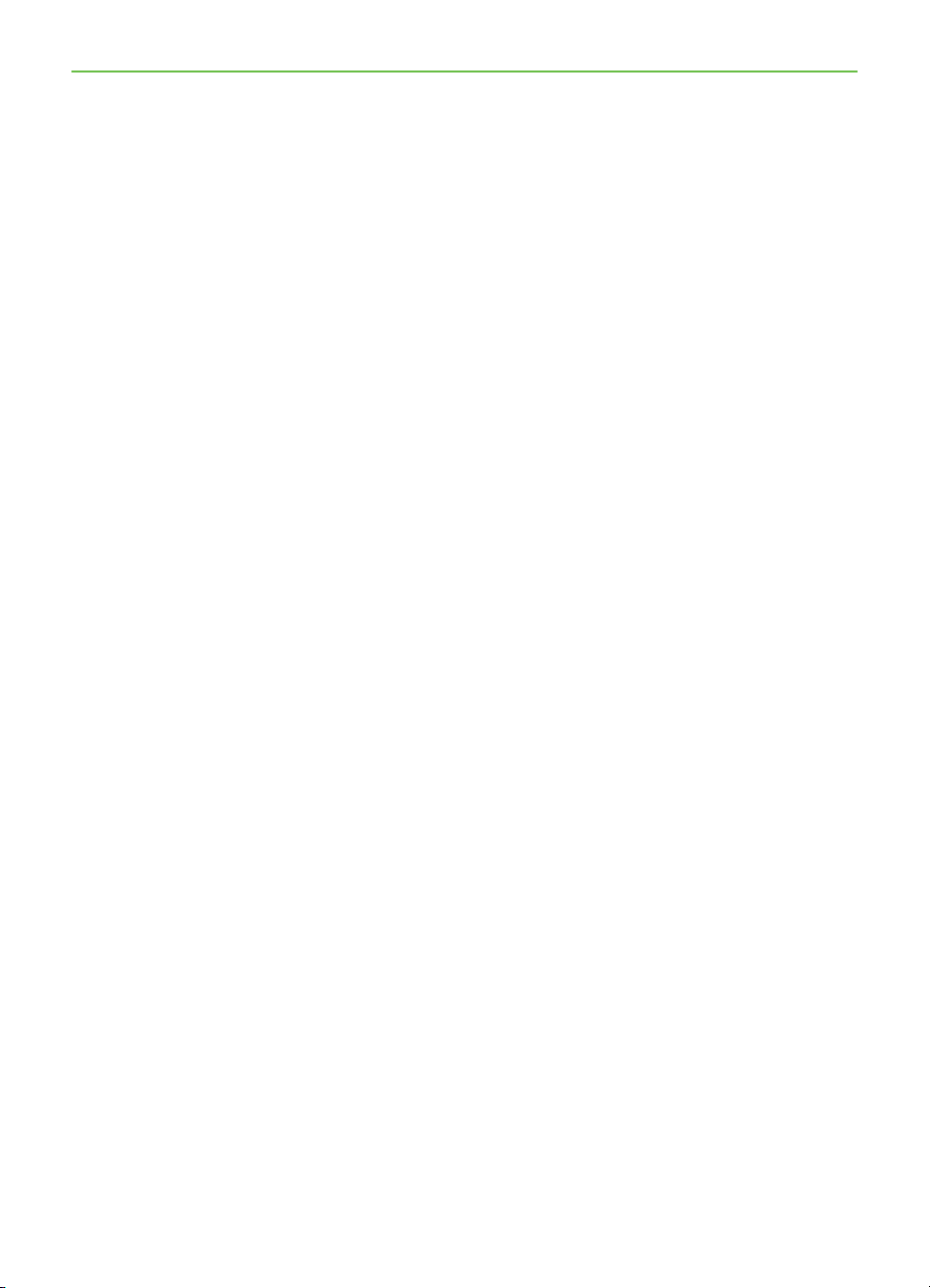
Copyright Information
© 2010 Copyright Hewlett-Packard Development
Company, L.P.
Edition 1, 3/2010
Reproduction, adaptation or translation without
prior written permission is prohibited, except as
allowed under the copyright laws.
The information contained herein is subject to
change without notice.
The only warranties for HP products and services
are set forth in the express warranty statements
accompanying such products and services.
Nothing herein should be construed as
constituting an additional warranty. HP shall not
be liable for technical or editorial errors or
omissions contained herein.
Trademark credits
Microsoft
®
and Windows® are U.S. registered
trademarks of Microsoft Corporation.
Informations sur le copyright
© 2010 Copyright Hewlett-Packard Development
Company, L.P.
Édition 1, 3/2010
Toute reproduction, adaptation ou traduction sans
autorisation écrite préalable est interdite, à
l’exception de ce qui est autorisé en vertu des lois
sur le copyright.
Les informations contenues dans ce document sont
sujettes à des modications sans préavis.
Les seules garanties couvrant les produits et les
services HP sont celles stipulées de façon explicite
dans les déclarations de garantie accompagnant
ces produits et services. Rien dans le présent
document ne peut être considéré comme
constituant une garantie supplémentaire. HP n’est
en aucun cas responsable des éventuelles
omissions ou erreurs d’ordre technique ou
éditorial contenues dans le présent document.
Crédits
Microsoft
®
et Windows® sont des marques
commerciales de Microsoft Corporation aux
Etats-Unis.
2
Page 3

Table des matières
Utilisation de l'imprimante ........................................................................................ 2
Solutions numériques HP ..................................................................................... 3
Fonctions Internet ............................................................................................... 4
Installation et utilisation du télécopieur ....................................................................... 6
Conguration du télécopieur ............................................................................... 6
Utilisation du télécopieur ...................................................................................14
Services de télécopie et de téléphonie numérique ..................................................19
Installation Communication sans l 802.11 (certains modèles uniquement) ..................... 20
Résolution des problèmes de conguration ................................................................24
Problèmes de conguration de l'imprimante .........................................................24
Problèmes liés à l'installation du logiciel ..............................................................25
Problèmes de conguration du télécopieur ...........................................................25
Problèmes de communication sans l (802.11) .......................................................29
Utilisation du serveur Web intégré ............................................................................31
Déclaration de garantie limitée Hewlett-Packard .........................................................32
Français
Consignes de sécurité
Respectez toujours les précautions de sécurité
élémentaires quand vous utilisez cette imprimante
an de réduire les risques de blessures dues au
feu ou à un choc électrique.
1. Lisez et comprenez toutes les instructions
contenues dans la documentation livrée
avec l'imprimante.
2. Suivez tous les avertissements et toutes les
instructions indiqués sur l'imprimante.
3. Débranchez cette imprimante des prises
murales avant de procéder à un nettoyage.
4. N'installez jamais cette imprimante d'une
source d'eau, ni si vous êtes mouillé.
5. Installez l'imprimante en toute sécurité sur
une surface stable.
6. Installez l'imprimante en un lieu protégé où
personne ne puisse marcher sur le cordon
ou trébucher sur celui-ci, et où le cordon ne
puisse pas être endommagé.
7. Si l'imprimante ne fonctionne pas
normalement, reportez-vous au guide de
l'utilisateur (disponible sur l'ordinateur
après l'installation du logiciel).
8. L'appareil ne contient aucune pièce dont
l'entretien doit être réalisé par l'utilisateur.
Conez l'entretien à du personnel qualié.
9. N'utilisez que l'adaptateur d'alimentation
externe fourni avec l'imprimante.
Remarque : L'encre contenue dans les
cartouches est utilisée de différentes
manières au cours du processus
d'impression, y compris lors de
l'initialisation, qui prépare l'imprimante et
les cartouches en vue de l'impression, ou
encore lors de l'entretien des têtes
d'impression, qui permet de nettoyer les
buses et assurer que l'encre s'écoule en
douceur. En outre, une certaine quantité
d'encre demeure dans la cartouche après
utilisation. Pour plus d'informations, visitez
le site www.hp.com/go/inkusage.
Table des matières 1
Page 4

1. Utilisation de l'imprimante
Merci d'avoir choisi cette imprimante. Avec
cette imprimante, vous pouvez imprimer
des documents et des photos, numériser
des documents vers un ordinateur connecté,
faire des copies, et envoyer et recevoir des
télécopies.
Pour numériser, copier et envoyer des
télécopies, vous pouvez utiliser le panneau
de commande de l'imprimante. Vous
pouvez également utiliser le panneau de
commande de l'imprimante pour modier
les paramètres, imprimer des rapports ou
obtenir de l'aide.
Astuce : Si l'imprimante est reliée à
un ordinateur, vous pouvez également
en modier les paramètres à l'aide
des outils logiciels HP disponibles sur
votre ordinateur, tels que le logiciel
d'imprimante ou le serveur Web intégré
(EWS). Pour plus d'informations sur
ces outils, reportez-vous au guide de
l'utilisateur (disponible sur l'ordinateur
après l'installation du logiciel).
Où trouver le guide de l'utilisateur ?
Aucune copie papier du guide de l'utilisateur (également appelé « Aide ») n'est fournie
avec cette imprimante. Il est en effet installé sur votre ordinateur lors de l'installation
du logiciel.
Ce guide propose des informations sur les sujets suivants :
Informations de dépannage
•
Informations importantes sur la sécurité et informations réglementaires
•
Informations sur les fournitures d'impression prises en charge
•
Instructions détaillées à l'intention de l'utilisateur
•
Vous pouvez consulter ce guide à partir du logiciel d'impression HP (Windows) ou du
menu Aide (Mac OS X) :
Windows : Cliquez sur Démarrer, sélectionnez Programmes ou Tous les programmes,
•
sélectionnez HP, sélectionnez le dossier de votre imprimante HP, puis sélectionnez Aide.
Mac OS X : À partir du Finder, cliquez sur Aide > Aide Mac. Dans la fenêtre
•
Visualisation Aide, choisissez votre imprimante dans le menu contextuel Aide Mac.
En outre, une version Adobe Acrobat de ce guide est disponible sur le site
d'assistance HP (www.hp.com/support).
Utilisation de l'imprimante2
Page 5
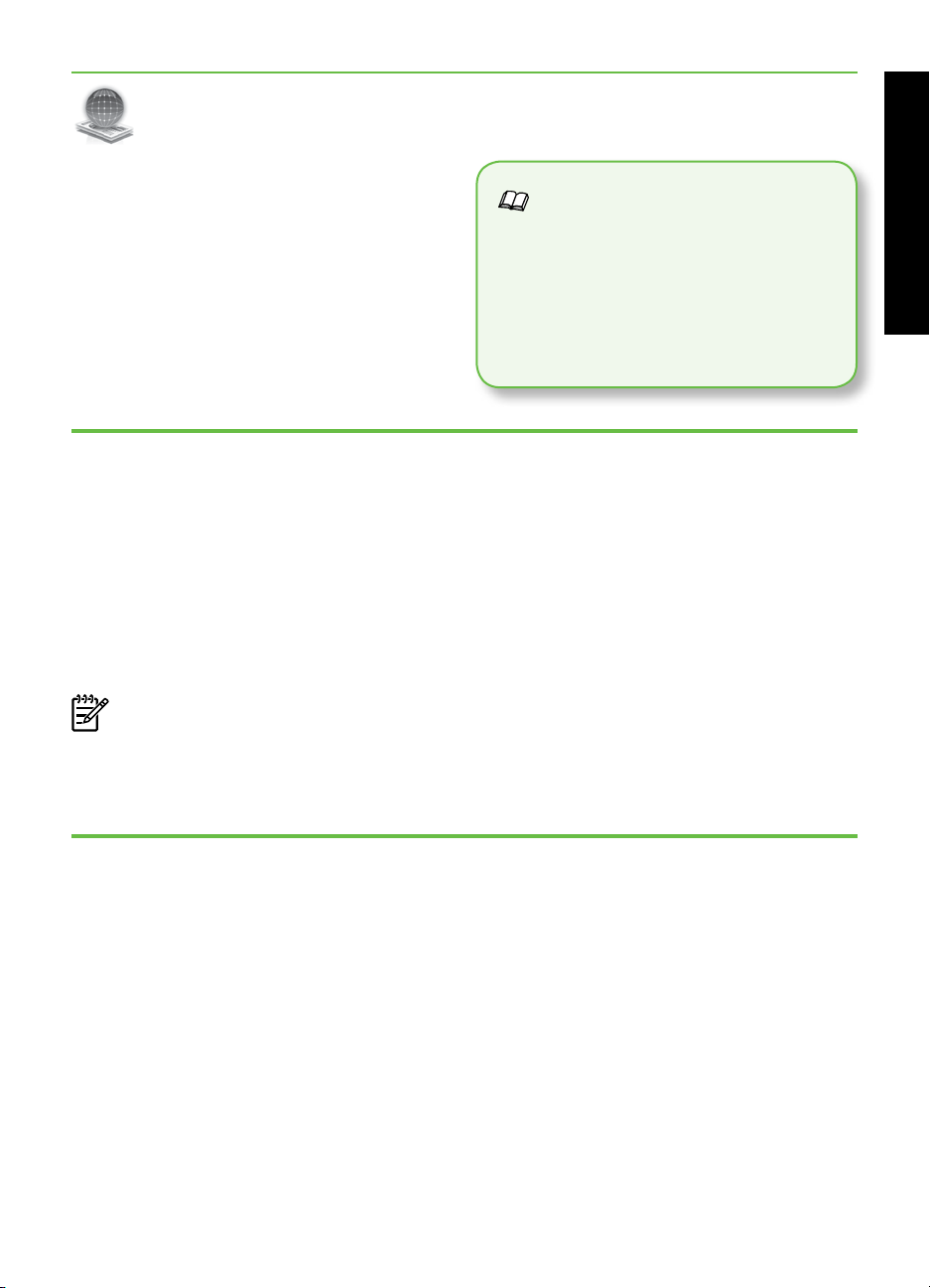
Solutions numériques HP
L'imprimante comprend un ensemble de
solutions numériques qui peuvent vous aider
à simplier et réduire votre travail.
Numérisation vers un ordinateur
Informations supplémentaires
Pour plus d'informations sur la
conguration et l'utilisation de ces
solutions numériques, reportez-vous
au guide de l'utilisateur. (Le guide de
l'utilisateur est disponible sur l'ordinateur
après l'installation du logiciel.)
FrançaisAnglais
À l'aide de l'imprimante, vous pouvez
simplement vous diriger vers l'imprimante,
appuyer sur un bouton du panneau de
commande, et numériser des documents
directement vers un ordinateur ou les
partager rapidement avec des partenaires
commerciaux en les envoyant comme pièces
jointes.
Remarque : Si vous utilisez un
ordinateur exécutant Microsoft®
Windows® et que votre ordinateur ne
gure pas dans la liste des destinations
sur l'écran du panneau de commande
de l'imprimante, vous devrez
redémarrer la fonction de numérisation
de votre logiciel HP sur l'ordinateur
de destination. Pour redémarrer la
fonction de numérisation, sur votre
ordinateur, cliquez sur Démarrer,
sélectionnez Programmes ou Tous
les programmes, HP, sélectionnez le
dossier de votre imprimante HP, puis
votre imprimante HP. Dans la fenêtre
qui s'afche, cliquez sur l'option
Activer numérisation vers ordinateur.
Télécopie numérique HP (Télécopie vers PC et Télécopie vers Mac)
Ne perdez plus jamais de télécopies
importantes mal classées dans une pile de
papiers !
Utilisez les fonctions Télécopie vers PC
et Télécopie vers Mac pour recevoir
automatiquement des télécopies et les
enregistrer directement sur votre ordinateur.
Les fonctions Télécopie vers PC et Télécopie
vers Mac vous permettent de stocker
facilement des copies numériques de vos
télécopies sans avoir à les imprimer sur
papier.
De plus, vous pouvez désactiver la fonction
d'impression des télécopie — ce qui vous
fait économiser de l'argent sur le papier
et l'encre et vous aide à réduire votre
consommation de papier et vos déchets.
Utilisation de l'imprimante 3
Page 6
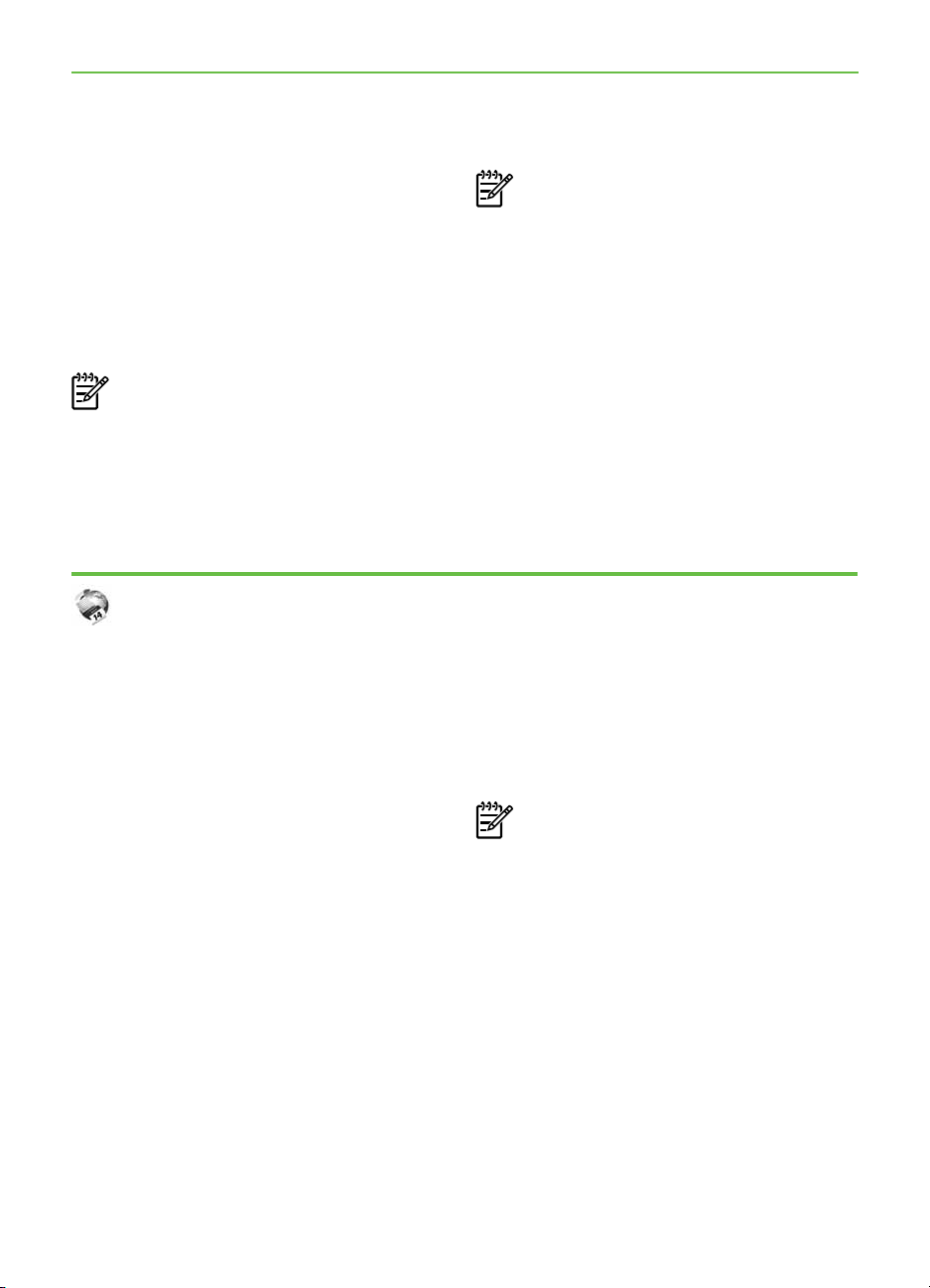
Fonctions Internet
L'imprimante propose des solutions Web
innovantes pour un accès rapide à Internet,
et obtenir et imprimer des documents
plus vite et plus facilement, sans utiliser
d'ordinateur. En outre, vous pouvez utiliser
un service Web (Marketsplash by HP) pour
créer et imprimer des documents marketing
de qualité professionnelle.
Remarque : Pour utiliser ces fonctions
Web, l'imprimante doit être connectée
à Internet (par le biais d'un câble
Ethernet ou d'une connexion sans
l). Ces fonctions Web ne sont pas
disponibles si l'imprimante est reliée
via un câble USB.
HP Apps
HP Apps permet de consulter, d'enregistrer
et d'imprimer rapidement et facilement des
informations professionnelles sans utiliser
d'ordinateur. Grâce à HP Apps, vous
accédez au contenu stocké sur le Web,
tel que les formulaires professionnels, les
actualités, les archives, etc. (directement à
partir de l'écran du panneau de commande
de l'imprimante).
Pour utiliser HP Apps, l'imprimante doit être
connectée à Internet (par le biais d'un câble
Ethernet ou d'une connexion sans l). Pour
activer et congurer ce service, suivez les
instructions indiquées sur le panneau de
commande de l'imprimante.
Remarque : En plus de ces solutions,
vous avez la possibilité d'envoyer un
travail d'impression à l'imprimante à
distance depuis un appareil mobile.
Grâce à ce service, appelé HP ePrint,
vous pouvez, à tout moment et où
que vous soyez, imprimer à partir de
téléphones portables, d'ordinateurs
portables ou d'autres appareils
mobiles connectés à une messagerie
électronique.
De nouvelles applications sont régulièrement
ajoutées ; il est possible de les sélectionner
et les télécharger dans le panneau de
commande de l'imprimante. Pour plus
d'informations, visitez le site www.hp.com/
go/ePrintCenter.
Remarque : Pour obtenir une liste des
exigences système pour ce site Web,
reportez-vous au guide de l'utilisateur
(disponible sur l'ordinateur après
l'installation du logiciel).
Utilisation de l'imprimante4
Page 7

Marketsplash by HP
Développez votre activité : créez et
imprimez des documents marketing de
qualité professionnelle grâce aux outils
et services HP en ligne. Avantages de
Marketsplash :
• Créez facilement et rapidement des
supports exceptionnels de qualité
professionnelle, tels que des
brochures, dépliants, cartes de visite,
etc. Choisissez parmi des milliers de
modèles personnalisables créés par
des infographistes professionnels
primés.
• Diverses options d'impression sont
offertes pour répondre à vos besoins à
tout moment. Pour des résultats
immédiats de haute qualité, imprimez
via votre imprimante. D'autres options
proposées par HP et nos partenaires
sont disponibles en ligne. Obtenez la
qualité professionnelle attendue, tout
en réduisant vos coûts d'impression.
• Tous vos supports marketing sont
organisés et accessibles
immédiatement dans votre compte
Marketsplash, à partir de n'importe
quel ordinateur et directement sur
l'écran du panneau de commande de
l'imprimante (sur certains modèles
uniquement).
Pour commencer, sélectionnez Marketsplash
by HP dans le logiciel d'impression
HP fourni avec l'imprimante. Ou, pour
plus d'informations, consultez la page
marketsplash.com.
Remarque : Pour obtenir une liste des
exigences système pour ce site Web,
consultez les spécications de site
Web HP dans le guide de l'utilisateur
(disponible sur l'ordinateur après
l'installation du logiciel).
Remarque : Les outils et services
Marketsplash ne sont pas tous
disponibles dans tous les pays,
régions et langues. Pour obtenir les
informations les plus récentes, visitez le
site marketsplash.com.
Français
HP ePrint
Grâce à la fonction HP ePrint, vous
pouvez, à tout moment et où que vous
soyez, imprimer à partir de téléphones
portables, d'ordinateurs portables ou
d'autres appareils mobiles connectés à une
messagerie électronique. Par le biais du
service de votre périphérique mobile et des
services Web de l'imprimante, vous pouvez
imprimer des documents sur une imprimante,
qu'elle se trouve aussi bien à côté de vous
ou à des milliers de kilomètres.
Pour utiliser le service HP ePrint, vous devez
disposer des éléments suivants :
• Imprimante compatible HP ePrint
reliée à Internet (par le biais d'une
connexion Ethernet ou sans l)
• Périphérique disposant d'une
fonctionnalité de messagerie active
Pour activer et congurer les services Web
de l'imprimante, suivez les instructions
indiquées sur le panneau de commande
de l'imprimante. Pour plus d'informations,
visitez le site www.hp.com/go/ePrintCenter
Utilisation de l'imprimante 5
Page 8
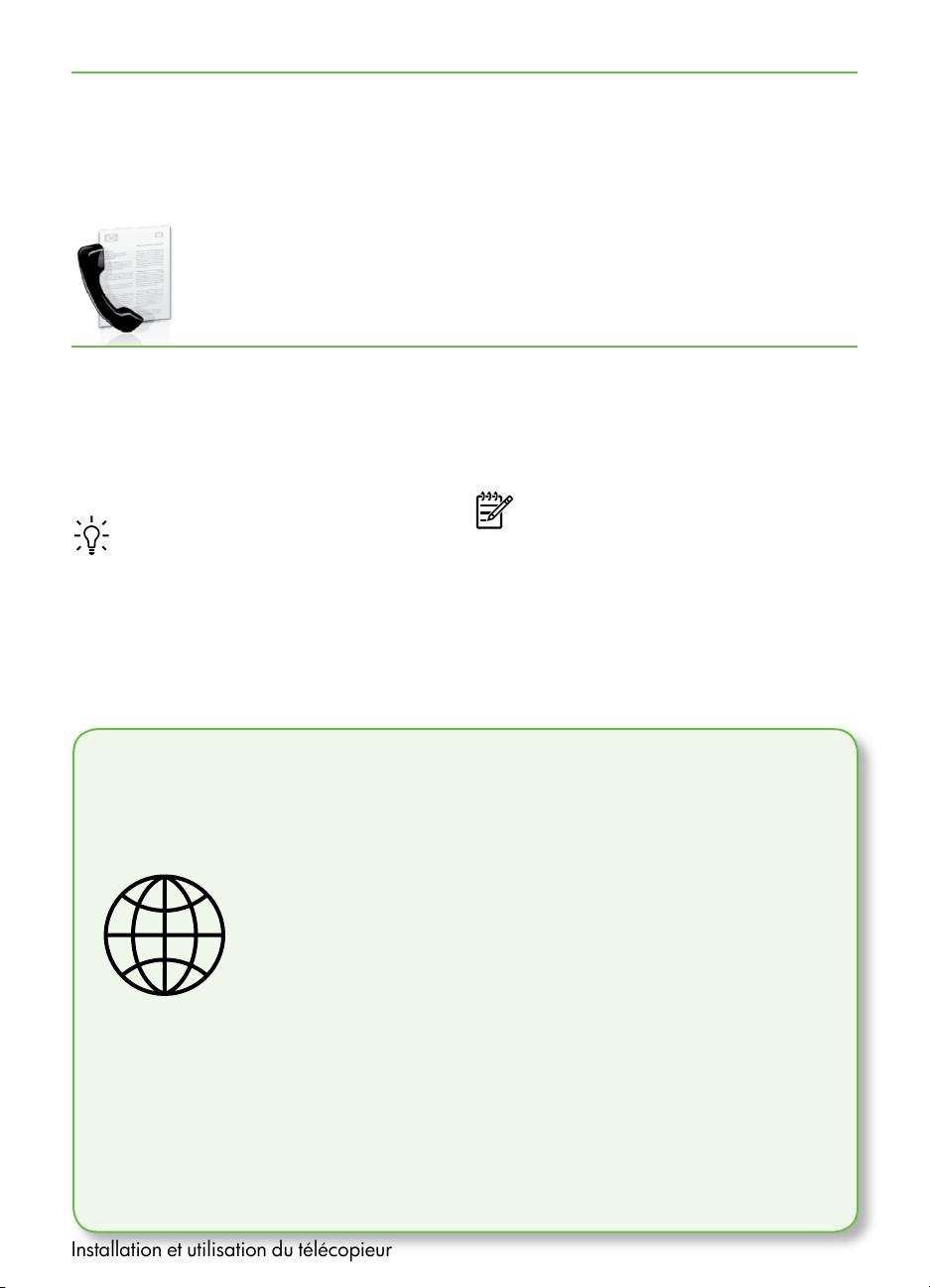
2. Installation et utilisation du télécopieur
Cette imprimante vous
permet d'envoyer et de
recevoir des télécopies en
noir et blanc et en couleur.
Conguration du télécopieur
Avant d'utiliser la fonction de télécopie,
procédez comme suit pour connecter
correctement l'imprimante.
Astuce : Vous pouvez utiliser l'Assistant
de conguration du télécopieur
(Windows) ou l'Utilitaire HP (Mac OS
X) pour congurer le télécopieur.
Pour plus d'informations sur les fonctions
de télécopie disponibles avec l'imprimante,
reportez-vous au guide de l'utilisateur
Obtention des
informations de
conguration
du télécopieur
Si vous résidez dans les pays/régions ci-après, rendezvous sur le site Web correspondant pour obtenir des
informations sur la conguration du télécopieur.
Autriche
Belgique
Néerlandais
Français
Danemark
Finlande
France
Allemagne
Irlande
Italie
Norvège
Pays-Bas
Portugal
Espagne
Suède
Suisse
Français
Allemand
Royaume-Uni
(disponible sur l'ordinateur après
l'installation du logiciel).
IMPORTANT : Cochez la case « Obtenir
les informations de conguration
du télécopieur » pour rechercher
les informations de conguration
du télécopieur pour votre pays/
région. Si votre pays/région apparaît
dans la liste, rendez-vous sur le site
Web pour obtenir les informations
de conguration. Sinon, suivez les
instructions fournies dans ce guide.
www.hp.com/at/faxcong
www.hp.be/nl/faxcong
www.hp.be/fr/faxcong
www.hp.dk/faxcong
www.hp./faxcong
www.hp.com/fr/faxcong
www.hp.com/de/faxcong
www.hp.com/ie/faxcong
www.hp.com/it/faxcong
www.hp.no/faxcong
www.hp.nl/faxcong
www.hp.pt/faxcong
www.hp.es/faxcong
www.hp.se/faxcong
www.hp.com/ch/fr/faxcong
www.hp.com/ch/de/faxcong
www.hp.com/uk/faxcong
Installation et utilisation du télécopieur6
Page 9
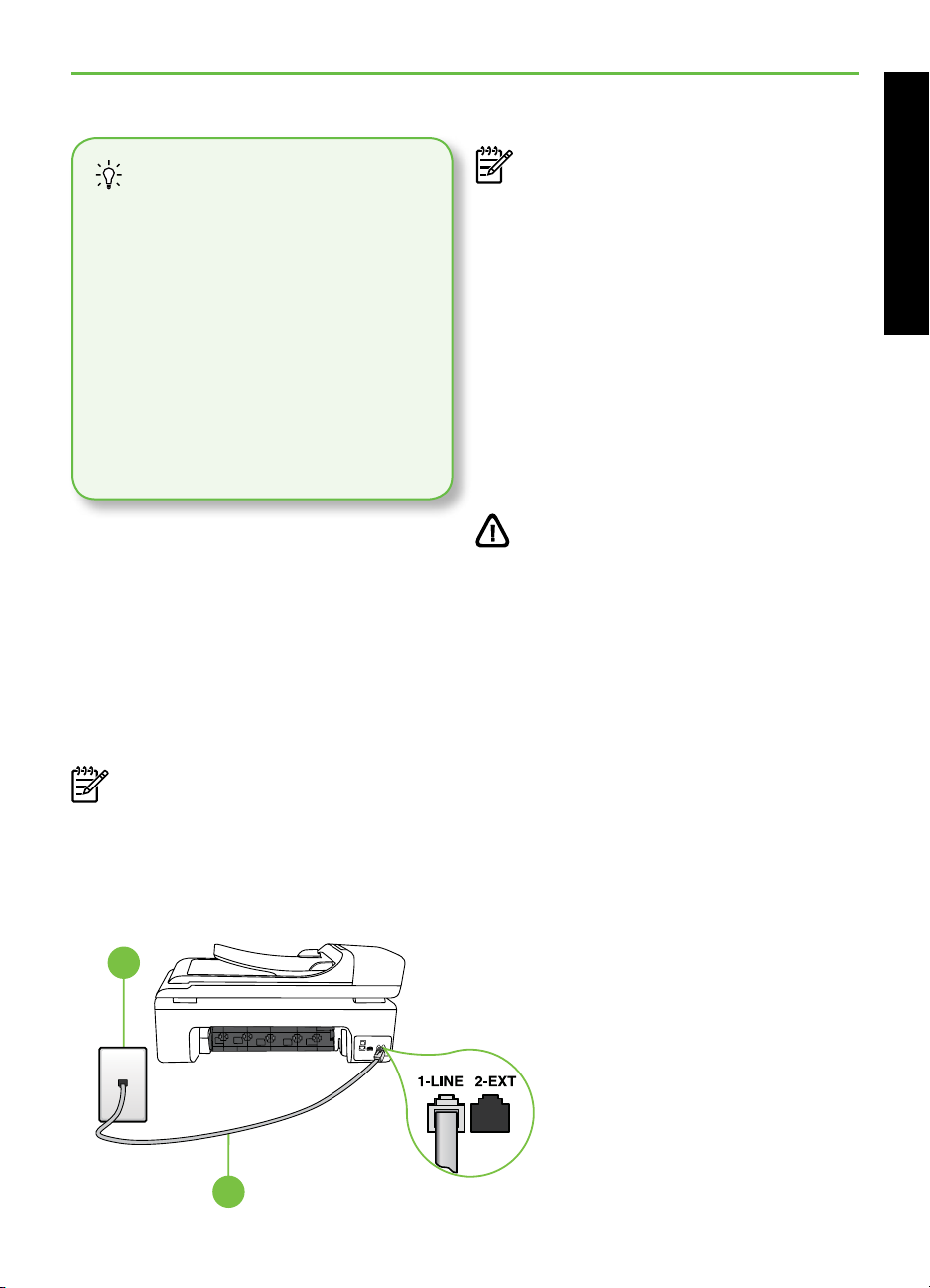
Étape 1 : Connexion de l'imprimante à la ligne téléphonique
Remarque : Si le cordon téléphonique
Avant de commencer...
Avant de commencer, vériez que vous
disposez des éléments suivants :
Cartouches d'encre installées
•
Papier de format A4 ou Lettre
•
chargé dans le bac d'alimentation
Câble téléphonique et adaptateur
•
(si fournis avec l'imprimante)
Pour plus d'informations, reportez-vous
à la carte d'installation fournie avec
l'imprimante.
fourni avec l'imprimante n'est pas
assez long, vous pouvez utiliser un
coupleur pour le prolonger. Vous
trouverez des coupleurs dans les
magasins d'électronique qui proposent
des accessoires de téléphonie. Vous
avez également besoin d'un autre
cordon téléphonique. Il peut s'agir d'un
cordon téléphonique standard que vous
possédez éventuellement chez vous ou
à votre bureau. Pour plus d'informations,
reportez-vous au guide de l'utilisateur
(disponible sur l'ordinateur après
l'installation du logiciel).
Français
Pour connecter l'imprimante et tout autre
équipement ou appareil téléphonique,
procédez comme suit :
1. À l'aide du cordon téléphonique fourni
dans le carton avec l'imprimante,
connectez l'une des extrémités à votre
prise téléphonique murale et l'autre au
port libellé 1-LINE situé à l'arrière de
l'imprimante.
Remarque : Vous pourriez devoir
brancher le cordon de téléphone livré
sur l'adaptateur fourni pour votre
pays/région.
1
ATTENTION : Si vous utilisez un autre
cordon que celui qui a été fourni
avec l'imprimante, il se peut que
votre télécopieur ne fonctionne pas
correctement. Dans la mesure où
les cordons de téléphone que vous
utilisez peut-être dans votre foyer ou
bureau peuvent être différents de
celui fourni avec l'imprimante, HP
vous recommande d'utiliser le cordon
téléphonique fourni avec l'imprimante.
2. Connectez tout autre équipement
téléphonique. Pour plus d'informations
sur la connexion et la conguration
d'appareils ou de services
1 Prise téléphonique murale
2 Port 1-LINE de l'imprimante
2
Installation et utilisation du télécopieur 7
Page 10
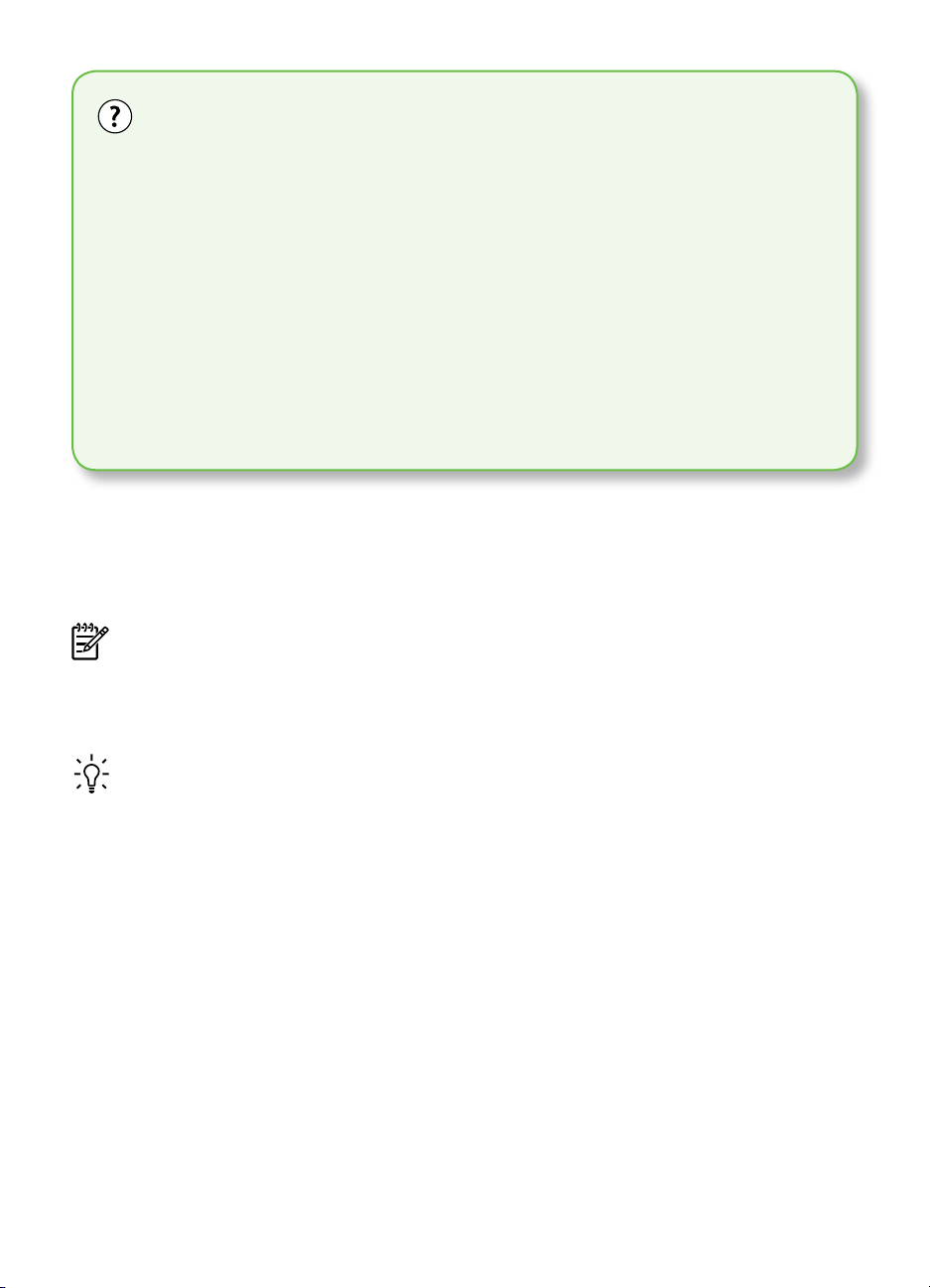
Sonnerie distincte - Dénition
De nombreux opérateurs de téléphonie proposent une fonction de sonnerie distinctive
permettant d'avoir plusieurs numéros de téléphone sur une même ligne téléphonique.
Lorsque vous vous abonnez à ce service, chaque numéro est associé à une sonnerie
différente. Vous pouvez congurer l'imprimante pour qu'elle réponde à une certaine
sonnerie.
Si vous connectez l'imprimante à une ligne dotée d'une sonnerie distincte, demandez
à votre opérateur téléphonique de dénir une sonnerie pour les appels vocaux et une
autre pour les télécopies. HP vous recommande de demander une sonnerie double
ou triple pour les télécopies. Lorsque l'imprimante détecte la sonnerie spéciée, elle
prend l'appel et reçoit la télécopie.
Pour plus d'informations sur la conguration d'une sonnerie distincte, reportez-vous à
l'« Étape 3 : Conguration des paramètres de télécopie », page 11.
supplémentaires avec l'imprimante,
reportez-vous aux rubriques de cette
section ou consultez le guide de
l'utilisateur.
Remarque : Si vous rencontrez des
problèmes lors de la conguration de
l'imprimante avec d'autres équipements
ou services, contactez le fournisseur de
l'équipement ou du service.
Tip: Si vous êtes abonné à un service
de messagerie vocale sur la même
ligne téléphonique que celle utilisée
pour les télécopies, la réception
automatique des télécopies est
impossible. Étant donné que vous
devez être présent pour répondre aux
appels de télécopie entrants, veillez à
désactiver la fonction Réponse auto.
Si vous souhaitez plutôt recevoir les
télécopies automatiquement, contactez votre
opérateur téléphonique pour vous abonner
à un service de sonnerie différenciée ou
pour obtenir une ligne téléphonique distincte
pour la télécopie.
3. Après avoir connecté l'imprimante et
tout autre appareil téléphonique,
passez à l'« Étape 2 : Test de la
conguration du télécopieur », page 10.
Installation et utilisation du télécopieur8
Page 11
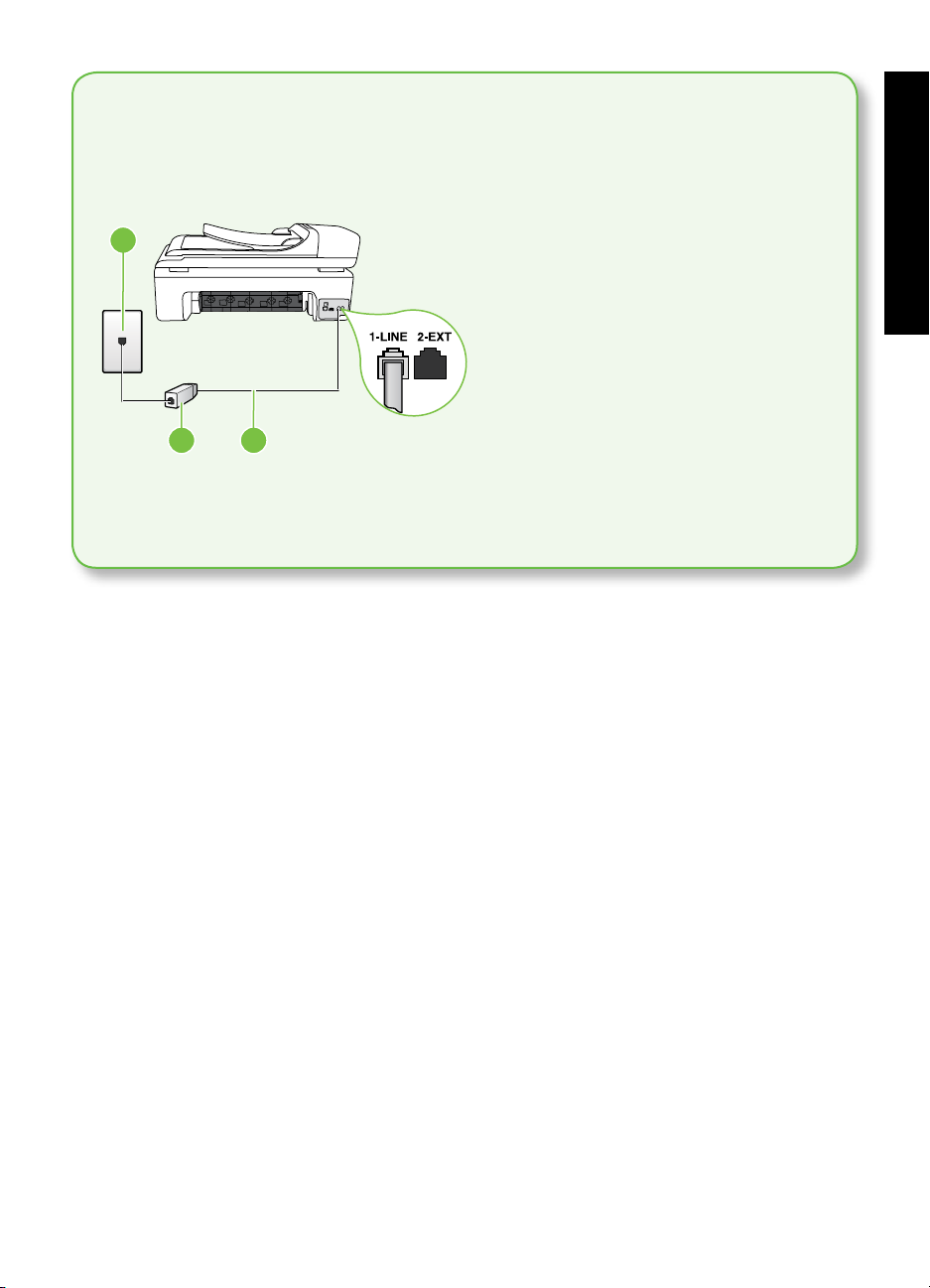
Connexion à une ligne DSL/ADSL
Si vous êtes abonné à un service DSL/ADSL, procédez comme suit pour connecter le
télécopieur.
1
32
1 Prise téléphonique murale
2 Filtre DSL/ADSL et câble téléphonique (fournis par votre fournisseur de service DSL/ADSL)
3 Câble téléphonique fourni avec votre imprimante, connecté au port 1-LINE de l'imprimante
1. Branchez le ltre DSL/ADSL et le
câble téléphonique fournis par votre
fournisseur de service DSL/ADSL entre
la prise téléphonique murale et le ltre
DSL/ADSL.
2. Connectez le cordon téléphonique
livré avec l'imprimante entre le ltre
DSL/ADSL et le port 1-LINE de
l'imprimante.
Français
Installation et utilisation du télécopieur 9
Page 12
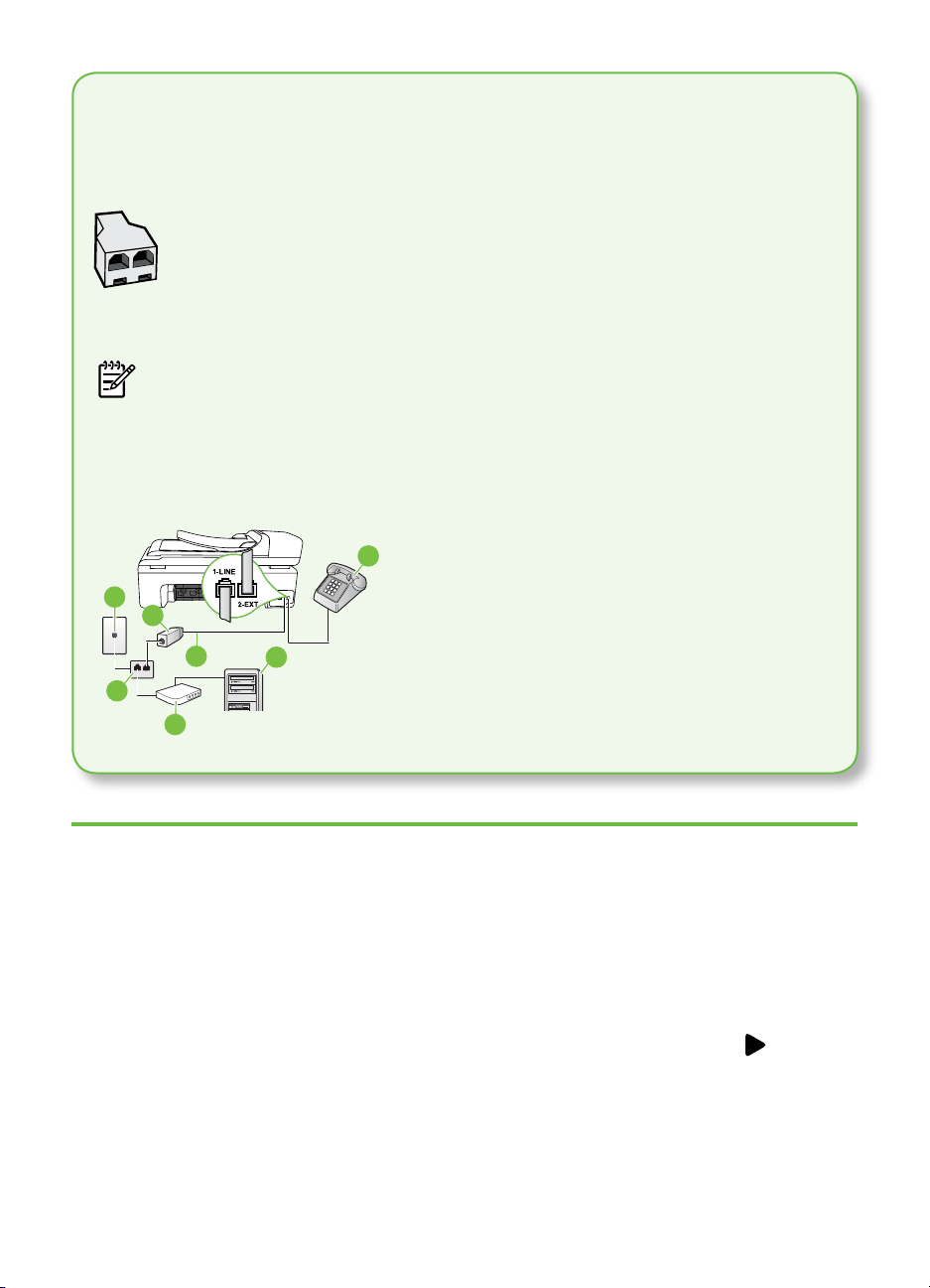
Connexion d'équipements supplémentaires
Ôtez la prise blanche du port 2-EXT à l'arrière de l'imprimante, puis branchez un
téléphone sur ce port.
Si vous connectez un équipement supplémentaire, par exemple un
modem ou un téléphone, vous devrez acheter un séparateur parallèle. Un
séparateur parallèle dispose d'un port RJ-11 à l'avant et de deux ports RJ11 à l'arrière. N'utilisez pas un séparateur téléphonique à 2 lignes,
un séparateur en série ou un séparateur parallèle qui dispose de deux
ports RJ-11 à l'avant et d'une prise à l'arrière.
Remarque : Si vous êtes abonné à un service DSL/ADSL, branchez le ltre DSL/ADSL au
séparateur parallèle, puis utilisez le câble téléphonique fourni par HP pour connecter
l'autre extrémité du ltre au port 1-Line de l'imprimante. Ôtez la prise blanche du port
2-EXT à l'arrière de l'imprimante, puis branchez un téléphone ou un répondeur sur le
port 2-EXT. Connectez ensuite le second port du séparateur parallèle au modem DSL/
ADSL branché sur l'ordinateur.
1
3
4
2
5
6
1 Prise téléphonique murale
7
2 Séparateur parallèle
3 Filtre DSL/ADSL (fourni par votre fournisseur de service
DSL/ADSL)
4 Câble téléphonique fourni avec l'imprimante
5 Modem DSL/ADSL
6 Ordinateur
7 Téléphone
Étape 2 : Test de la conguration du télécopieur
Testez la conguration du télécopieur pour
vérier l'état de l'imprimante et vous assurer
qu'elle est correctement congurée pour la
télécopie.
Le test effectue les opérations suivantes :
• Teste le matériel du télécopieur
• Vérie que le type de cordon
téléphonique approprié est connecté à
l'imprimante
• Vérie que le cordon téléphonique est
connecté au port approprié
Installation et utilisation du télécopieur10
• Recherche une tonalité
• Recherche une ligne téléphonique active
• Teste l'état de la connexion à la ligne
téléphonique
1. Sur le panneau de commande de
l'imprimante, appuyez sur , puis sur
Conguration.
2. Touchez Outils, puis Lancer le test de
télécopie. L'imprimante afche l'état du
test sur l'écran et imprime un rapport. Une
fois le test terminé, l'imprimante imprime
un rapport des résultats du test. Si le test
Page 13
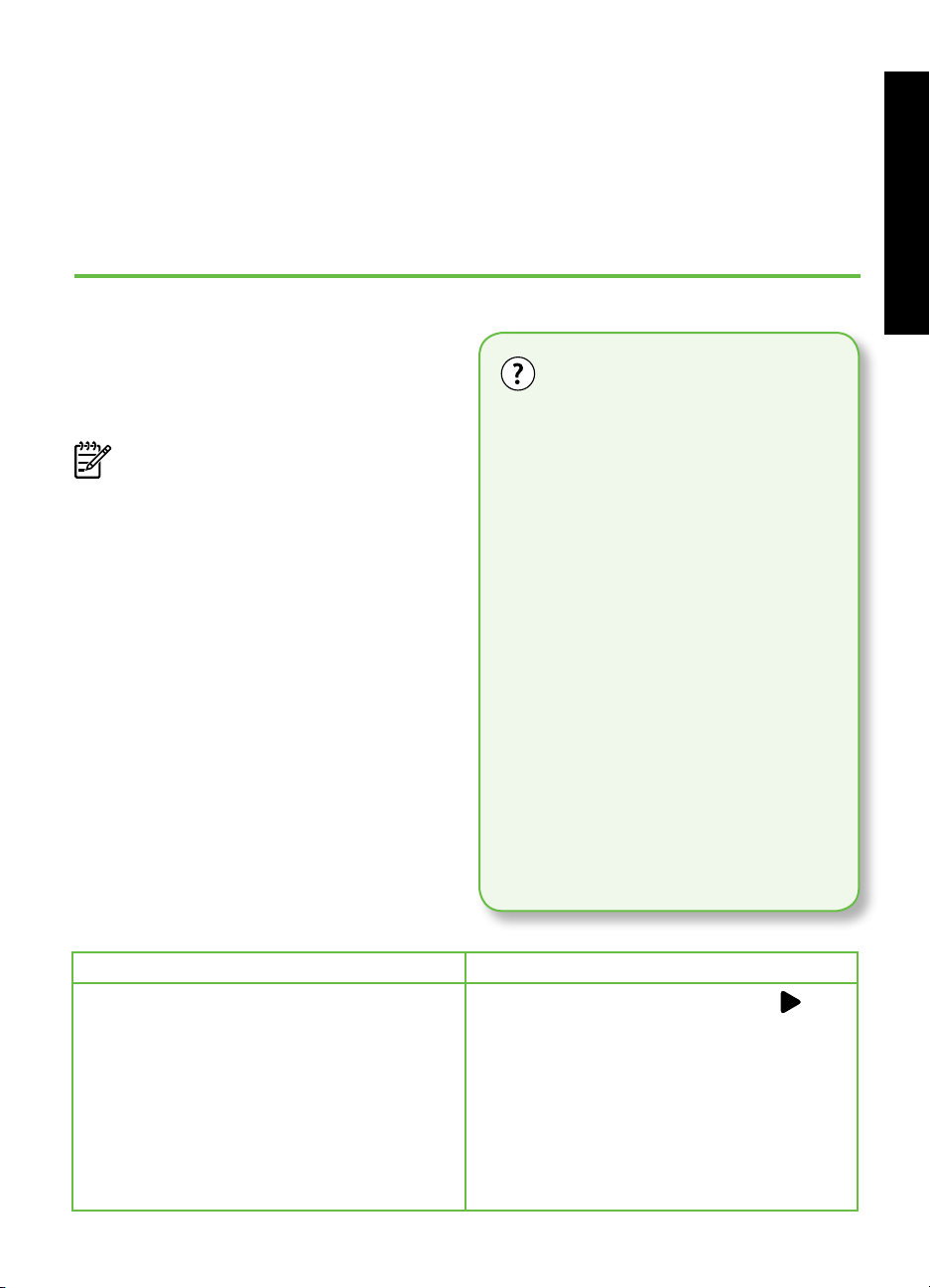
échoue, consultez le rapport pour obtenir
des informations sur la façon de résoudre
le problème, puis exécutez le test à
nouveau. Pour obtenir plus d'informations
sur le dépannage, reportez-vous à la
section « Problèmes de conguration de
l’imprimante », page 24.
3. Si le test du télécopieur est satisfaisant,
passez à l'« Étape 3 : Conguration
des paramètres de télécopie », page 11.
Étape 3 : Conguration des paramètres de télécopie
Modiez les paramètres de télécopie
de l'imprimante pour répondre à vos
besoins une fois que vous avez connecté
l'imprimante à une ligne téléphonique.
Remarque : Pour utiliser les mêmes
paramètres plus clair/plus foncé
et la même résolution pour toutes
les télécopies envoyées à partir de
l'imprimante, congurez les paramètres
souhaités, puis touchez Dénir comme
nouvelles valeurs par défaut.
Où puis-je modier les
paramètres de télécopie ?
Vous pouvez congurer les paramètres
de télécopie à l'aide des outils suivants :
Panneau de commande de l'imprimante
Touchez le bouton Congurer
sur le panneau de commande
de l'imprimante, touchez l'option
Paramètres de télécopie, puis touchez
le paramètre à congurer.
Logiciel HP
Si vous avez installé le logiciel HP
sur votre ordinateur, vous pouvez
congurer les paramètres de télécopie
à l'aide du logiciel installé sur votre
ordinateur.
Pour plus d'informations sur l'utilisation
de ces outils ou paramètres, reportezvous au guide de l'utilisateur.
Français
Pour congurer ce paramètre... procédez comme suit...
Réponse automatique
Dénissez le mode de réponse sur
On an que l'imprimante réponde
automatiquement aux appels entrants et
reçoive les télécopies. L'imprimante répond
automatiquement aux appels entrants et
reçoit les télécopies au terme du nombre
de sonneries spécié par le paramètre
Sonneries avant réponse.
1. Touchez la èche vers la droite
touchez Conguration.
2. Touchez Conguration de la télécopie,
puis touchez Conguration de
télécopie de base.
3. Touchez Réponse automatique, puis
touchez Activé.
Installation et utilisation du télécopieur 11
, puis
Page 14
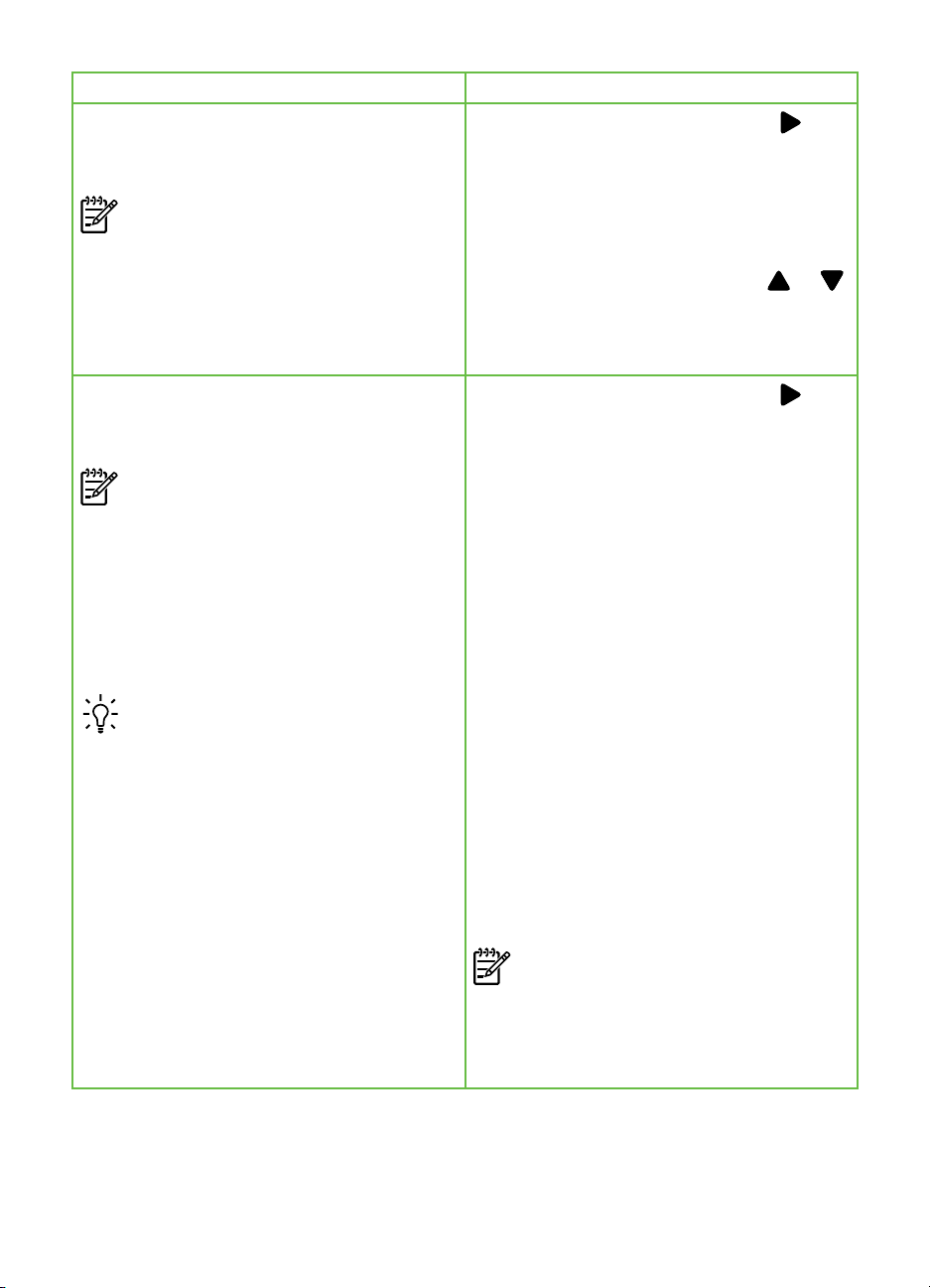
Pour congurer ce paramètre... procédez comme suit...
Sonneries avant réponse (facultatif)
Dénissez le nombre de sonneries avant
réponse
Remarque : Il convient par exemple
de régler le répondeur sur un petit
nombre de sonneries et l'imprimante
sur le nombre maximal de sonneries.
Sonneries distinctes
Modiez le type de sonnerie sur Sonnerie
distincte
Remarque : Un service de sonnerie
distinct vous permet d'utiliser
plusieurs numéros de téléphone
sur la même ligne téléphonique.
Vous pouvez modier ce paramètre
an que l'imprimante détermine
automatiquement le type de sonnerie
à utiliser pour les appels de télécopie
uniquement.
Astuce :Vous pouvez également
utiliser la fonction Détection de motif
de sonnerie dans le panneau de
commande de l'imprimante pour
dénir une sonnerie distinctive. Grâce
à cette fonction, l'imprimante reconnaît
et enregistre le type de sonnerie d'un
appel entrant en fonction de l'appel
et détermine automatiquement la
sonnerie particulière attribuée par
votre opérateur téléphonique aux
appels de télécopieur.
1. Touchez la èche vers la droite
touchez Conguration.
2. Touchez Conguration de la télécopie,
puis touchez Conguration de
télécopie de base.
3. Touchez Sonneries avant réponse.
4. Touchez la èche vers le haut
pour modier le nombre de sonneries.
5. Touchez Terminé pour accepter le
paramètre.
1. Touchez la èche vers la droite
touchez Conguration.
2. Touchez Conguration de la télécopie,
puis touchez Conguration de
télécopie avancée.
3. Touchez Sonnerie distinctive.
4. Un message s'afche pour indiquer
que ce paramètre ne doit être modié
qu'en cas de conguration de plusieurs
numéros de téléphone sur une même
ligne téléphonique. Touchez Oui pour
poursuivre.
5. Effectuez l'une des opérations
suivantes :
• Touchez le type de sonnerie attribué
aux appels de télécopieur par
l'opérateur téléphonique.
Ou
• Touchez Type de sonnerie enregistré,
puis suivez les instructions indiquées
sur le panneau de commande de
l'imprimante.
Remarque : Si vous utilisez un système
PBX avec des types de sonnerie
distincts pour les appels internes
et externes; vous devez appeler le
numéro de télécopieur à partir d'un
numéro externe.
, puis
ou
, puis
Installation et utilisation du télécopieur12
Page 15
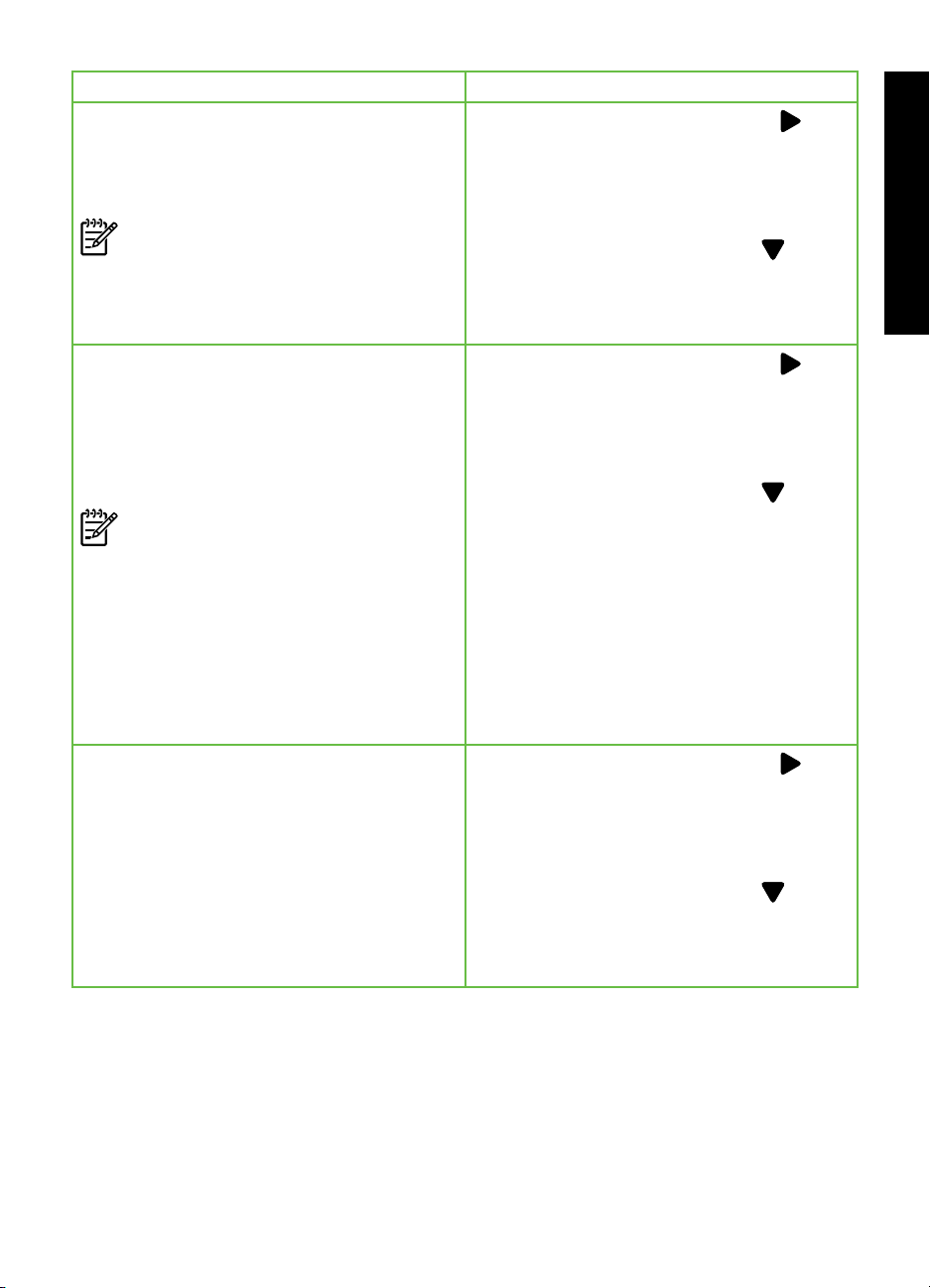
Pour congurer ce paramètre... procédez comme suit...
Vitesse de télécopie
Dénissez la vitesse de télécopie utilisée
entre l'imprimante et les autres télécopieurs
pour l'envoi et la réception de télécopies.
Remarque : Si vous rencontrez des
problèmes lors de l'envoi et de la
réception des télécopies, réduisez la
vitesse du télécopieur.
Mode de correction des erreurs de télécopie
Si l'imprimante détecte un signal d'erreur
pendant la transmission alors que l'option
de correction des erreurs est activée, elle
peut demander à ce qu'une partie de la
télécopie soit renvoyée.
Remarque : Si vous rencontrez des
problèmes pour envoyer et recevoir
des télécopies, désactivez la
correction des erreurs. La désactivation
de ce paramètre peut être également
utile si vous tentez d'envoyer une
télécopie à un autre pays/région
ou recevez une télécopie d'un autre
pays/région, ou si vous utilisez une
connexion téléphonique par satellite.
Volume
Modiez le volume des sons de l'imprimante,
y compris la tonalité des télécopies.
1. Touchez la èche vers la droite
touchez Conguration.
2. Touchez Conguration de la télécopie,
puis touchez Conguration de
télécopie avancée.
3. Touchez la èche vers le bas
touchez Vitesse de télécopie.
4. Touchez pour toucher Rapide, Moyen
ou Lent.
1. Touchez la èche vers la droite
touchez Conguration.
2. Touchez Conguration de la télécopie,
puis touchez Conguration de
télécopie avancée.
3. Touchez la èche vers le bas
touchezMode de correction d'erreurs.
4. Sélectionnez Activer ou Désactiver.
1. Touchez la èche vers la droite
touchez Conguration.
2. Touchez Conguration de la télécopie,
puis touchez Conguration de
télécopie de base.
3. Touchez la èche vers le bas
touchez Volume sonore télécopie.
4. Touchez pour toucher Faible, Fort ou
Désactivé.
, puis
, puis
Français
, puis
, puis
, puis
, puis
Installation et utilisation du télécopieur 13
Page 16
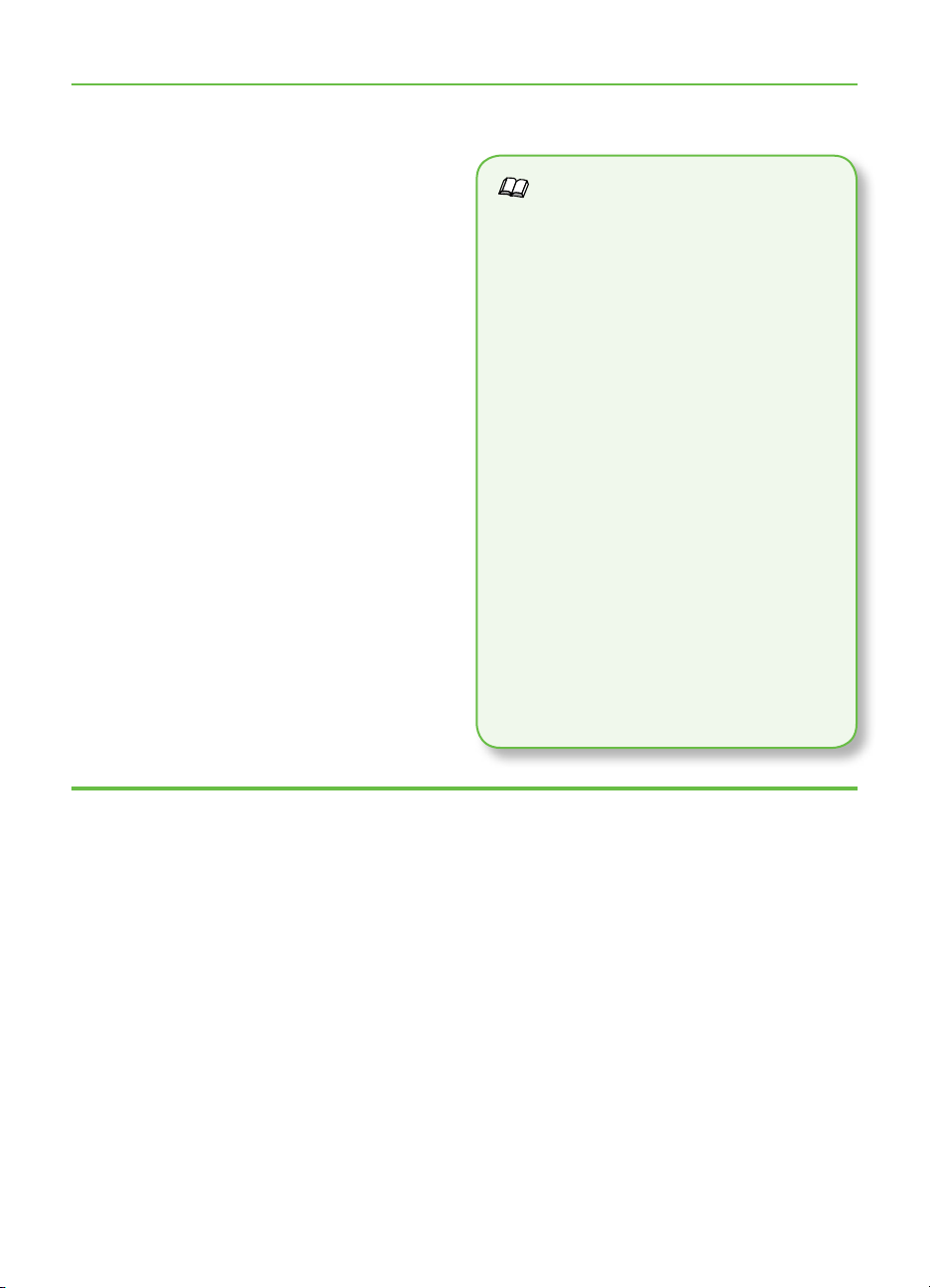
Utilisation du télécopieur
Dans cette section, vous apprendrez à
envoyer et à recevoir des télécopies.
Informations supplémentaires
Reportez-vous au guide de l'utilisateur
pour plus d'informations sur les
rubriques suivantes :
Envoi d'une télécopie à l'aide de la
•
fonction de numérotation supervisée
Envoi d'une télécopie à partir d'un
•
ordinateur
Envoi d'une télécopie depuis la
•
mémoire
Programmation de l'envoi différé
•
d'une télécopie
Envoi d'une télécopie à plusieurs
•
destinataires
Envoi d'une télécopie en mode de
•
correction d'erreurs
Le guide de l'utilisateur est disponible
sur l'ordinateur après l'installation du
logiciel.
Envoi d'une télécopie
Vous pouvez envoyer des télécopies de
plusieurs manières. Vous pouvez utiliser le
panneau de commande de l'imprimante
pour envoyer des télécopies noir et blanc ou
en couleur. Vous pouvez également envoyer
manuellement des télécopies à partir d'un
téléphone connecté, ce qui vous permet
de parler à votre interlocuteur avant de lui
envoyer la télécopie.
Installation et utilisation du télécopieur14
Vous pouvez également recevoir des
documents sur votre ordinateur sous
forme de télécopies, sans les imprimer au
préalable.
Page 17

Envoi d'une télécopie standard
1. Chargez dans l'imprimante le document
à télécopier.
Vous pouvez télécopier des documents à
partir du bac d'alimentation automatique
(BAA) ou à partir de la vitre du scanner.
2. Touchez Télécopie.
3. Saisissez le numéro du télécopieur à
4. Touchez Démarrer, noir ou Démarrer,
Envoi d'une télécopie depuis un téléphone personnel
1. Chargez dans l'imprimante le document
à télécopier.
Vous pouvez télécopier des documents à
partir du bac d'alimentation automatique
(BAA) ou à partir de la vitre du scanner.
4. Si le destinataire répond au téléphone,
l'aide du clavier numérique.
Astuce : Pour ajouter une pause au
numéro de télécopie que vous
entrez, appuyez plusieurs fois sur
*@ jusqu'à ce qu'un tiret (-)
s'afche à l'écran.
Français
couleur.
Astuce : Si le destinataire vous
informe que la qualité de la
télécopie envoyée n'est pas
satisfaisante, essayez de modier
la résolution ou le contraste sur
votre télécopieur.
vous pouvez lui parler avant d'envoyer
la télécopie. Lorsque vous êtes prêt à
envoyer la télécopie.
Remarque : Si le télécopieur reçoit
l'appel, vous entendez la tonalité de
télécopie émise par le télécopieur du
destinataire. Passez à l'étape suivante
pour transmettre la télécopie.
2. Touchez Télécopie.
3. Composez le numéro sur le clavier du
téléphone connecté à l'imprimante.
Remarque : N'utilisez pas le clavier
du panneau de commande de
l'imprimante lors de l'envoi manuel
d'une télécopie. Vous devez utiliser le
clavier du téléphone pour composer le
numéro du destinataire.
5. Lorsque vous êtes prêt à envoyer la
télécopie, touchez Démarrer, noir ou
Démarrer, couleur.
Remarque : Si vous y êtes invité,
sélectionnez Envoyer la télécopie.
Si vous conversiez avec le destinataire
avant l'envoi de la télécopie, informezle qu'il est nécessaire d'appuyer sur la
touche Démarrer du télécopieur après la
tonalité. La ligne vocale est coupée durant
la transmission de la télécopie. Vous pouvez
raccrocher le téléphone. Si vous souhaitez
poursuivre votre conversation, restez en
ligne jusqu'à la n de la transmission de la
télécopie.
Installation et utilisation du télécopieur 15
Page 18
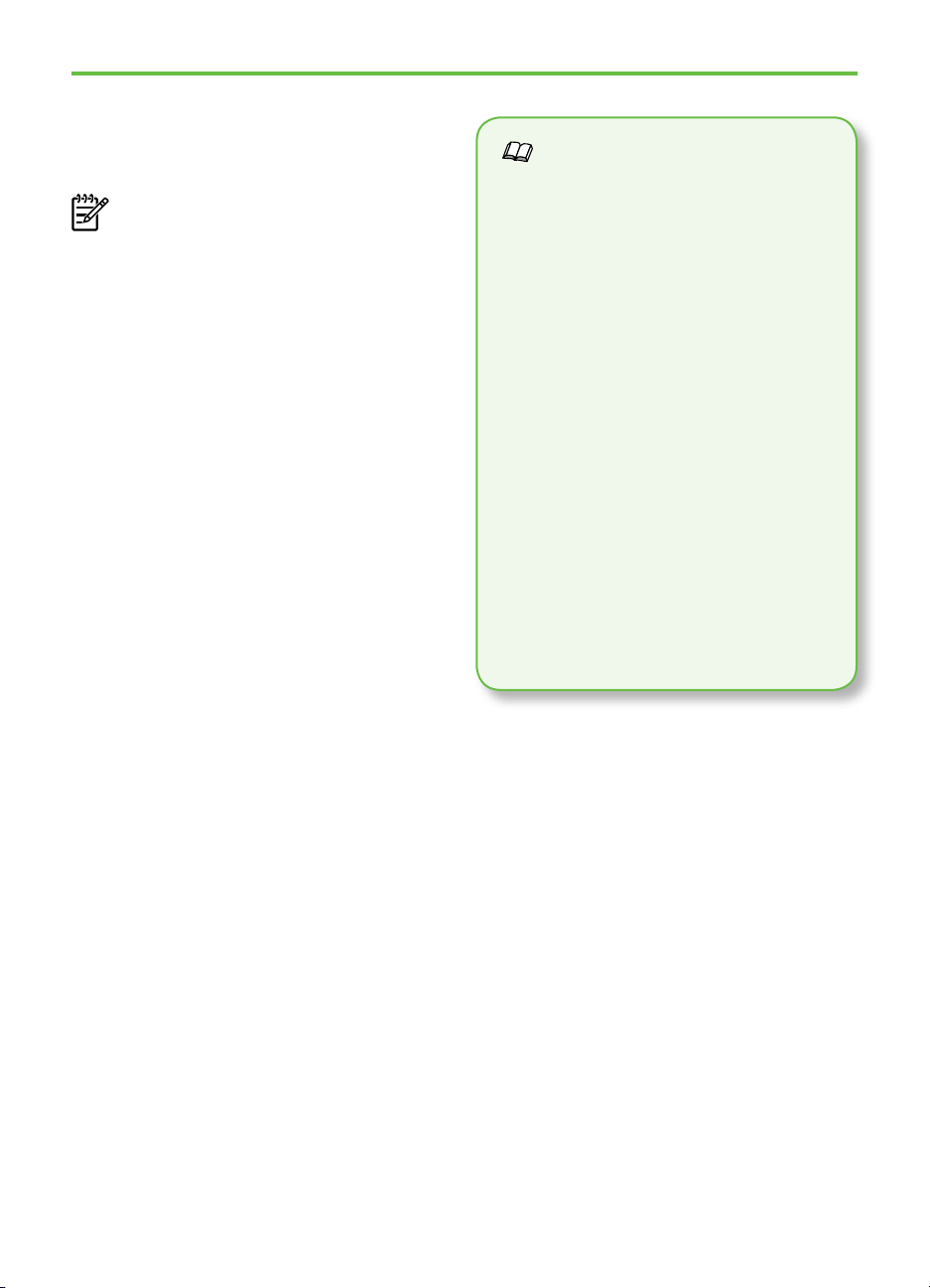
Réception de télécopies
Vous pouvez recevoir des télécopies
automatiquement ou manuellement.
Remarque : Si vous recevez une
télécopie d'un format Légal US ou
plus grand alors que l'imprimante
n'est pas congurée pour utiliser du
papier de ce format, l'imprimante
réduit la télécopie de manière à ce
que ses dimensions conviennent au
papier chargé. Si vous avez désactivé
la fonction Réduction automatique,
l'imprimante imprime la télécopie sur
deux pages.
Si vous copiez un document lors de la
réception d'une télécopie, la télécopie est
stockée en mémoire en attendant la n de la
copie. Cela permet de réduire le nombre de
pages de télécopie stockées en mémoire.
Informations supplémentaires
Reportez-vous au guide de l'utilisateur
pour plus d'informations sur les
rubriques suivantes :
Réimpression des télécopies reçues
•
en mémoire
Invitation à recevoir une télécopie
•
Retransmission de télécopies à un
•
autre numéro
Sélection du format de papier pour
•
les télécopies reçues
Dénition de la réduction
•
automatique pour les télécopies
reçues
Blocage des numéros indésirables
•
Le guide de l'utilisateur est disponible
sur l'ordinateur après l'installation du
logiciel.
Installation et utilisation du télécopieur16
Page 19

Réception d'une télécopie en mode automatique
Si vous activez l'option Réponse
automatique (paramètre par défaut) à partir
du panneau de commande de l'imprimante,
l'imprimante répond automatiquement aux
appels entrants et reçoit les télécopies au
terme du nombre de sonneries spécié par
le paramètre Sonneries avant réponse. Pour
plus d'informations sur la conguration de
ce paramètre, reportez-vous à l'« Étape 3 :
Conguration des paramètres de
télécopie », page 11.
Télécopies et service de
messagerie vocale
Si vous êtes abonné à un service de
messagerie vocale sur la même ligne
téléphonique que celle utilisée pour les
télécopies, la réception automatique
des télécopies est impossible. Vous
devez dans ce cas vous assurer que
le paramètre Réponse automatique
est désactivé an de recevoir des
télécopies en mode manuel. Veillez
à envoyer manuellement la télécopie
avant que la messagerie vocale ne
prenne l'appel.
Si vous souhaitez plutôt recevoir les
télécopies automatiquement, contactez
votre opérateur téléphonique pour
vous abonner à un service de sonnerie
différenciée ou pour obtenir une ligne
téléphonique distincte pour la télécopie.
Français
Réception d'une télécopie en mode manuel
Lorsque vous téléphonez, votre interlocuteur
peut vous envoyer une télécopie alors que
vous êtes en ligne (réception manuelle d'une
télécopie).
Vous pouvez recevoir des télécopies
manuellement à partir d'un téléphone
connecté directement à l'imprimante (via le
port 2-EXT) ou d'un téléphone sur la même
ligne téléphonique (mais pas directement
connecté à l'imprimante).
1. Vériez que l'imprimante est sous
tension et que du papier est chargé
dans le bac principal.
2. Retirez les originaux du bac
d'alimentation des documents.
3. Pour pouvoir répondre à un appel
entrant avant la mise en marche de
l'imprimante, congurez le paramètre
Sonneries avant réponse sur un nombre
plus élevé. Sinon, désactivez le
paramètre Réponse automatique an
que l'imprimante ne réponde pas
automatiquement aux appels entrants.
4. Si vous êtes au téléphone avec
l'expéditeur, demandez-lui d'appuyer
sur la touche Démarrer du télécopieur.
5. Lorsque vous entendez les tonalités d'un
télécopieur expéditeur, procédez
comme suit :
Installation et utilisation du télécopieur 17
Page 20
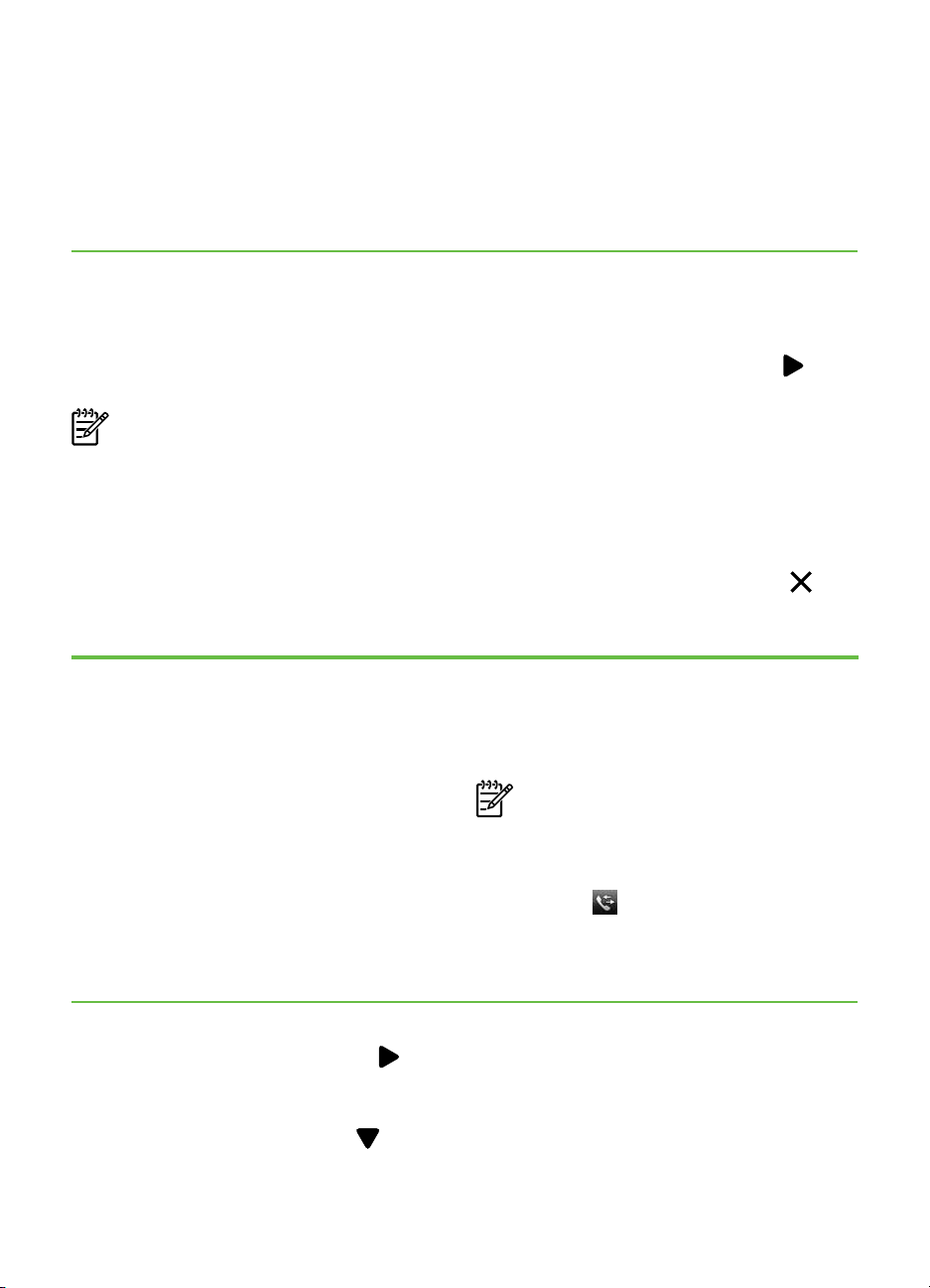
a. Touchez Télécopie, puis
sélectionnez Démarrer, noir ou
Démarrer, couleur.
Réimpression des télécopies reçues en mémoire
b. Une fois que l'imprimante
commence à recevoir la télécopie,
vous pouvez raccrocher ou rester
en ligne. La ligne téléphonique est
silencieuse durant la transmission
de la télécopie.
Si vous activez la Réception sauvegarde
télécopies, les télécopies reçues sont
stockées en mémoire, que l'imprimante
présente ou non une condition d'erreur.
Remarque : Toutes les télécopies
stockées en mémoire sont effacées
lorsque vous mettez le périphérique
hors tension. Pour plus d'informations
sur l'utilisation de cette fonction,
reportez-vous au guide de l'utilisateur
(disponible sur l'ordinateur après
l'installation du logiciel).
Utilisation de rapports et de journaux
Vous pouvez imprimer différents types de
rapports de télécopie :
Page de conrmation des télécopies
•
Journal de télécopies
•
Image sur rapport d'envoi de télécopies
•
Autres rapports
•
1. Assurez-vous que le bac d'alimentation
contient du papier.
2. Touchez la èche vers la droite , puis
touchez Conguration.
3. Touchez Outils, puis touchez
Réimprimer télécopies en mémoire. Les
télécopies sont imprimées dans l'ordre
inverse de la réception, c'est-à-dire, les
plus récentes en premier lieu.
4. Pour arrêter la réimpression des
télécopies en mémoire, touchez
(Annuler).
Ces derniers fournissent des informations
utiles concernant l'imprimante.
Remarque : Vous pouvez également
afcher l'historique des appels sur
l'écran du panneau de commande de
l'imprimante. Pour afcher l'historique
des appels, touchez Télécopieur, puis
touchez (Historique des appels).
Toutefois, cette liste ne peut pas être
imprimée.
Pour imprimer un rapport
1. Touchez la èche vers la droite , puis
touchez Conguration.
2. Touchez Conguration de la télécopie,
touchez la èche vers le bas , puis
touchez Rapports de télécopie.
Installation et utilisation du télécopieur18
3. Sélectionnez le rapport de télécopie à
imprimer, puis touchez OK.
Page 21

Pour effacer le journal de télécopies
Remarque : Lorsque vous effacez
le journal de télécopies, toutes les
télécopies stockées en mémoire sont
supprimées.
1. Touchez la èche vers la droite , puis
touchez Conguration.
2. Touchez Outils.
3. Touchez la èche vers le bas , puis
touchez Effacer le journal de télécopies.
Services de télécopie et de téléphonie numérique
Français
De nombreux opérateurs téléphoniques
offrent à leurs clients des services de
téléphonie numérique :
• DSL : Un service DSL (Digital subscriber
line) via opérateur téléphonique. (ADSL
est également appelé DSL dans
certain(e)s pays/régions).
• PBX : Système d'auto-commutateur
privé.
• RNIS : Système de réseau numérique
à intégration de services.
• FoIP : Service de téléphonie à coût
réduit qui permet d'envoyer et de
recevoir des télécopies avec votre
imprimante en utilisant Internet. Cette
méthode s'appelle Protocole FoIP (Fax
over Internet Protocol) Pour plus
d'informations, consultez le guide de
l'utilisateur.
Les imprimantes HP sont spéciquement
conçues pour les services téléphoniques
analogiques traditionnels. Dans un
environnement téléphonique numérique
(ADSL, PBX ou RNIS), l'utilisation de ltres
ou convertisseurs numériques-analogiques
peut être nécessaire lors de la conguration
de l'imprimante pour l'envoi de télécopies.
Remarque : HP ne garantit pas la
compatibilité de l'imprimante avec tous
les services numériques ou opérateurs,
dans tous les environnements
numériques, ni avec tous les
convertisseurs numériques-analogiques.
Il est toujours recommandé de se
renseigner directement auprès de
l'opérateur pour connaître les options
de conguration en fonction des
services proposés.
Installation et utilisation du télécopieur 19
Page 22

3. Installation Communication sans
l 802.11 (certains modèles
uniquement)
Si l'imprimante prend en
charge les communications
sans l (802.11), vous pouvez la
connecter à un réseau sans l
existant.
Pour connecter l'imprimante, exécutez les
étapes suivantes dans l'ordre donné.
Remarque : Avant de congurer la
communication sans l, vériez que le
matériel de l'imprimante est conguré.
Pour plus d'informations, reportez-vous
à la che d'installation fournie avec
l'imprimante.
Quels sont le nom et le mot de passe de mon réseau ?
Lors de l'installation du logiciel, vous
êtes invité à saisir le nom du réseau
(également appelé « SSID ») et un mot de
passe de sécurité :
Le nom du réseau correspond au nom
•
de votre réseau sans l.
Le mot de passe de sécurité empêche
•
toute personne de se connecter à votre
réseau sans l sans votre autorisation.
En fonction du niveau de sécurité
requis, votre réseau sans l nécessite
une clé WPA ou une phrase de passe
WEP.
Si vous n'avez pas modié le nom ou le
mot de passe de sécurité de votre réseau
sans l depuis sa conguration, vous
pouvez utiliser les informations inscrites
à l'arrière ou sur le côté de votre routeur
sans l.
De plus, si vous utilisez un ordinateur
fonctionnant sous Windows, HP propose
un outil basé sur le Web appelé
l'Assistant Réseau sans Fil qui peut
vous aider à récupérer ces informations
pour certains systèmes. Pour utiliser cet
outil, rendez-vous sur le site Web www.
hp.com/go/networksetup. (Cet outil est
uniquement disponible en anglais.)
Si vous ne trouvez pas le nom du réseau
ni le mot de passe de sécurité, ou si
vous avez oublié ces informations,
consultez la documentation fournie
avec votre ordinateur ou le routeur sans
l. Si vous ne parvenez toujours pas à
trouver ces informations, contactez votre
administrateur réseau ou la personne qui
a installé le réseau sans l.
Pour plus d'informations sur les types de
connexions réseau, le nom du réseau
et la clé WEP/phrase de passe WPA,
reportez-vous au guide de l'utilisateur.
Installation Communication sans l 802.11 (certains modèles uniquement)20
Page 23

Connexion sans routeur sans l
Si vous n'utilisez aucun routeur sans l (routeur sans l Linksys ou Borne d'Accès
Apple AirPort, par exemple), vous pouvez quand même connecter l'imprimante
à votre ordinateur sans utiliser de connexion sans l (il s'agit dans ce cas d'une
connexion sans l d'ordinateur à ordinateur ou « ad hoc »).
Pour plus d'informations, consultez le guide de l'utilisateur.
Étape 1 : Connexion de l'imprimante à votre réseau sans l
Français
1. Sur le panneau de commande de
l'imprimante, touchez la èche vers la
droite, puis sélectionnez Réseau.
2. Touchez Sans l, touchez Assistant de
conguration sans l, puis touchez OK.
3. Suivez les instructions qui apparaissent
à l'écran pour terminer l'installation.
Remarque : Si vous rencontrez des
problèmes lors de l'exécution de
l'Assistant de conguration sans l,
reportez-vous à la section « Problèmes
de communication sans l (802.11) »,
page 29.
Étape 2 : Installation du logiciel de votre imprimante
Suivez les instructions correspondant à votre
système d'exploitation.
Windows
1. Enregistrez les documents ouverts.
Fermez toute application en cours
d'exécution sur votre ordinateur.
2. Introduisez le CD du logiciel HP dans le
lecteur de l'ordinateur.
3. Dans le menu du CD, cliquez sur
Installer un périphérique réseau/sans
l, puis suivez les instructions à l'écran.
Remarque : Si le logiciel de pare-
feu installé sur votre ordinateur
afche l'un ou l'autre message
pendant l'installation, sélectionnez
l'option « toujours autoriser » dans
les messages. La sélection de cette
option autorise le logiciel à s'installer
correctement sur votre ordinateur.
Installation Communication sans l 802.11 (certains modèles uniquement) 21
Page 24

Mac OS
1. Introduisez le CD du logiciel HP dans le
lecteur de l'ordinateur.
2. Double-cliquez sur l'icône du
Étape 3 : Vérication de la connexion sans l
Imprimez la page de test de liaison sans
l pour obtenir les informations relatives
à la connexion sans l de l'imprimante.
La page de test de liaison sans l contient
des informations sur l'état de l'imprimante,
son adresse MAC et son adresse IP. Si
l'imprimante est reliée à un réseau, la page
de test afche le détail des paramètres
réseau.
1. Touchez la èche vers la droite , puis
2. Touchez Sans l, puis touchez Test
Programme d'installation HP du
CD-ROM et suivez les instructions à
l'écran.
touchez Réseau.
réseau sans l.
Installation Communication sans l 802.11 (certains modèles uniquement)22
Page 25

Changement de méthode de connexion
Si vous avez installé le logiciel HP et
connecté votre imprimante à l'aide
d'un câble USB ou Ethernet, ou via une
connexion sans l, vous pouvez basculer sur
une connexion différente à tout moment.
Remarque : Si vous changez pour
une connexion sans l, assurez-vous
qu'aucun câble Ethernet n'est branché
à l'imprimante. Si vous connectez un
câble Ethernet, les fonctions sans l de
l'imprimante sont désactivées.
Suivez les instructions correspondant à votre
système d'exploitation.
Windows
1. Sur le bureau de l'ordinateur, cliquez
sur Démarrer, sélectionnez
Programmes ou Tous les programmes,
cliquez sur HP, sélectionnez votre
imprimante, puis cliquez sur Connecter
une nouvelle imprimante.
2. Suivez les instructions à l'écran.
Mac OS X
1. Cliquez sur l'icône HP Utility dans le
Dock.
Remarque : Si l'icône n'apparaît
pas dans le Dock, cliquez sur l'icône
Spotlight située à droite de la barre
de menus, entrez HPUtility dans
le champ, puis cliquez sur l'entrée
HP Utility.
Français
2. Cliquez sur l'icône Application dans la
barre d'outils.
3. Double-cliquez sur Assistant
d'installation HP et suivez les
instructions à l'écran.
Installation Communication sans l 802.11 (certains modèles uniquement) 23
Page 26

4. Résolution des problèmes de
conguration
Pour obtenir une aide supplémentaire,
Les sections suivantes
vous aident à résoudre
les problèmes que vous
pouvez rencontrer lors de
la conguration de
l'imprimante.
Problèmes de conguration de l'imprimante
reportez-vous au guide de l'utilisateur
(disponible sur l'ordinateur après
l'installation du logiciel).
Assurez-vous que le ruban adhésif et les
•
éléments d'emballage ont été retirés de
l'extérieur et de l'intérieur de
l'imprimante.
Vériez que vous avez bien chargé du
•
papier blanc ordinaire vierge de format
A4 ou Lettre dans le bac d'alimentation.
Vériez que les cordons et câbles que
•
vous utilisez (câble USB ou Ethernet,
par exemple) sont en bon état.
Vériez que le voyant (Alimentation)
•
est allumé et ne clignote pas. Lors de la
mise sous tension de l'imprimante, son
préchauffage dure environ
45 secondes.
Vériez que l'imprimante afche bien
•
l'écran d'accueil et qu'aucun autre
voyant n'est allumé ou clignote sur le
panneau de commande de
l'imprimante.
Vériez que le cordon d'alimentation et
•
le câble de l'adaptateur sont bien
raccordés et que la prise de courant
murale est alimentée.
Vériez le chargement du papier dans
•
le bac et l'absence de bourrage de
papier dans l'imprimante.
Assurez-vous que tous les loquets et
•
capots sont bien fermés.
Résolution des problèmes de conguration24
Page 27

Problèmes liés à l'installation du logiciel
Avant d'installer le logiciel, vériez que
•
tous les autres programmes sont fermés.
Si l'ordinateur ne reconnaît pas le
•
chemin d'accès que vous avez indiqué
pour le lecteur de CD-ROM, vériez
que vous avez spécié la lettre d'unité
correcte.
Si le CD du logiciel HP inséré dans le
•
lecteur de CD-ROM n'est pas reconnu
par l'ordinateur, vériez que ce CD
n'est pas endommagé. Vous pouvez
également télécharger le logiciel HP à
partir du site Web HP (www.hp.com/
support).
Si vous utilisez un ordinateur
•
fonctionnant sous Windows et effectuez
une connexion à l'aide d'un câble USB,
assurez-vous que les pilotes USB n'ont
pas été désactivés dans le Gestionnaire
de périphériques Windows.
Problèmes de conguration du télécopieur
Cette section contient des informations sur la
résolution des problèmes que vous pouvez
rencontrer lors de la conguration de la
fonction télécopieur de l'imprimante.
Remarque : Si l'imprimante n'est
pas congurée correctement pour la
télécopie, vous risquez de rencontrer
des problèmes lors de l'envoi ou de la
réception de télécopies.
Si vous rencontrez des difcultés lors de
l'envoi de télécopies, vous pouvez imprimer
un rapport de test de télécopie pour vérier
l'état de l'imprimante. Ce test échoue
si l'imprimante n'est pas correctement
congurée pour la télécopie. N'exécutez ce
test que si vous avez entièrement conguré
l'imprimante en vue de la télécopie.
Pour plus d'informations, reportez-vous à
l'« Étape 2 : Test de la conguration du
télécopieur », page 10.
Français
Étape 1 : Exécution du test de télécopie
Testez la conguration du télécopieur
pour vérier l'état de l'imprimante et vous
assurer qu'elle est congurée correctement.
Pour plus d'informations, reportez-vous à
la section « Installation et utilisation du
télécopieur », page 6.
Astuce : Si vous recevez une erreur de
communication de télécopie incluant
un code d'erreur, vous trouverez
l'explication de ce code d'erreur sur le
site Web d'assistance HP
(www.hp.com/support). Si le système
vous y invite, choisissez votre pays/
région, puis tapez « codes d'erreur
de télécopie » dans le champ de
recherche.
Si le test de télécopie ne vous a pas permis
de résoudre les problèmes, passez à l'étape
2.
Résolution des problèmes de conguration 25
Page 28

Étape 2 : Liste des problèmes possibles
Si vous avez effectué le test de télécopie et
que vous rencontrez toujours des problèmes
de conguration du télécopieur, consultez
cette liste des problèmes et solutions
possibles :
L'imprimante ne parvient à envoyer ou recevoir correctement des télécopies.
• Assurez-vous que vous utilisez le
cordon téléphonique ou l'adaptateur
fourni avec l'imprimante. (Dans le cas
contraire, l'écran risque toujours
d'indiquer que le combiné est
décroché.)
• Un autre équipement utilise la même
ligne téléphonique que l'imprimante
en ce moment. Vériez que les
téléphones secondaires (téléphones
sur la même ligne téléphonique mais
non connectés à l'imprimante) ou un
autre équipement ne sont pas utilisés
ou décrochés. Par exemple, vous ne
pouvez pas utiliser la fonction de
télécopie de l'imprimante si un poste
téléphonique est décroché ou si vous
vous servez du modem de l'ordinateur
pour accéder à Internet ou utiliser
votre messagerie électronique.
• Si vous utilisez un séparateur
téléphonique, celui-ci peut être à
l'origine des problèmes de télécopie.
Essayez de connecter directement
l'imprimante à la prise téléphonique
murale.
• Vériez qu'une extrémité du cordon
téléphonique est raccordée à la prise
téléphonique murale et que l'autre est
branchée sur le port 1-LINE situé à
l'arrière de l'imprimante.
• Essayez de brancher un téléphone
fonctionnel directement sur la prise
téléphonique murale et vériez la
présence d'une tonalité. S'il n'y a pas
de tonalité, contactez votre opérateur
téléphonique pour vérier la ligne.
• Vous devez connecter l'imprimante à
une ligne téléphonique analogique,
sinon vous ne pourrez ni envoyer ni
recevoir de télécopies. Pour vérier si
votre ligne téléphonique est
numérique, branchez un téléphone
analogique classique sur la ligne et
vériez la présence d'une tonalité. Si
la tonalité n'est pas normale, votre
ligne téléphonique est probablement
congurée pour des téléphones
numériques. Connectez l'imprimante
à une ligne téléphonique analogique
et essayez d'envoyer ou de recevoir
une télécopie.
• La ligne téléphonique peut être
perturbée par des interférences. Les
lignes téléphoniques de mauvaise
qualité acoustique risquent de causer
des problèmes de télécopie.
Contrôlez la qualité acoustique de la
ligne téléphonique en branchant un
téléphone sur la prise murale et en
écoutant les éventuels bruits de fond.
Si vous entendez du bruit, désactivez
le mode de correction d'erreurs (ECM)
et essayez à nouveau d'envoyer une
télécopie.
Résolution des problèmes de conguration26
Page 29

• Si vous utilisez un service DSL/ADSL,
assurez-vous d'avoir installé un ltre
DSL/ADSL. Sans ce ltre, vous ne
parviendrez pas à envoyer de
télécopies.
• Si vous utilisez un adaptateur pour
terminal/convertisseur pour
autocommutateur privé (PABX) ou
réseau numérique à intégration de
services (RNIS), vériez que
l'imprimante est connectée au port
approprié et que l'adaptateur du
terminal est déni sur le type
approprié de commutateur pour votre
pays/région.
• Vous utilisez un service Télécopie sur
IP. Essayez d'utiliser une vitesse de
connexion plus lente. Si cela ne résout
pas le problème, contactez le
responsable du support technique du
service Télécopies sur IP.
L'imprimante peut envoyer de télécopies mais ne peut pas en recevoir
Français
• Si vous n'utilisez pas de service de
sonnerie distincte, assurez-vous que la
fonction Sonnerie distincte de
l'imprimante est réglée sur Toutes
sonneries.
• Si Réponse auto. est conguré sur
Désactivé ou si vous êtes abonné à un
service de boîte vocale sur la ligne
téléphonique utilisée pour les
télécopies, vous pourrez uniquement
recevoir les télécopies manuellement.
• Si un modem d'ordinateur partage la
même ligne téléphonique que
l'imprimante, assurez-vous que le
logiciel qui accompagne le modem
n'est pas conguré pour recevoir
automatiquement les télécopies.
• Si un répondeur partage la ligne
téléphonique de l'imprimante,
procédez comme suit :
- Vériez que le répondeur fonctionne
correctement.
- Assurez-vous que l'imprimante est
congurée en vue de recevoir
automatiquement les télécopies.
- Vériez que le paramètre Sonneries
avant réponse est déni sur un
nombre de sonneries plus important
que celui du répondeur.
- Déconnectez le répondeur et essayez
de recevoir une télécopie.
- L'annonce doit être d'une durée
approximative de 10 secondes. Parlez
lentement et doucement lorsque vous
enregistrez l'annonce. Laissez un
silence d'au moins 5 secondes à la n
du message vocal.
• Un autre équipement utilisant la même
ligne téléphonique que le télécopieur
peut être à l'origine de l'échec du test.
Vous pouvez débrancher tous les
autres périphériques et recommencer
le test. Si le test de détection de la
tonalité réussit, cela signie qu'un ou
plusieurs des autres périphériques
sont à l'origine du problème.
Rebranchez-les un par un et exécutez
le test après chaque branchement an
d'identier celui qui pose problème.
Résolution des problèmes de conguration 27
Page 30

L'imprimante ne peut pas envoyer de télécopies mais peut en recevoir
• L'imprimante numérote peut-être trop
vite ou trop tôt. Par exemple, si vous
devez composer le «9» pour accéder
à une ligne extérieure, essayez
d'introduire des pauses, comme suit:
9-XXX-XXXX (où XXX-XXXX est le
numéro de télécopieur de
destination). Pour entrer une pause,
touchez *@ et sélectionnez un tiret (-).
Si vous rencontrez des problèmes
pour envoyer une télécopie en mode
manuel à partir d'un téléphone
connecté directement à
l'imprimante — et si vous résidez
dans les pays/régions ci-après —
vous devez utiliser le clavier
numérique du téléphone pour envoyer
la télécopie.
Argentine Australie
Brésil Canada
Chili Chine
Colombie Grèce
Inde Indonésie
Irlande Japon
Corée du Sud Amérique Latine
Malaysia Mexique
Philippines Pologne
Portugal Russie
Arabie saoudite Singapour
Espagne Taiwan
Thaïlande Etats-Unis
Venezuela Viêtnam
Résolution des problèmes de conguration28
Page 31

Problèmes de communication sans l (802.11)
Cette section fournit des informations sur
la résolution des problèmes que vous
pouvez rencontrer lors de la connexion de
l'imprimante à votre réseau sans l.
Essayez les suggestions suivantes dans
l'ordre donné.
Remarque : Si les problèmes persistent,
suivez les conseils de dépannage
fournis dans le guide de l'utilisateur
(disponible sur l'ordinateur après
l'installation du logiciel).
Une fois les problèmes
résolus...
Une fois les problèmes résolus et
après avoir connecté l'imprimante
à votre réseau sans l, procédez
comme suit selon votre système
d'exploitation :
Windows
Insérez le CD du logiciel HP dans
l'ordinateur et exécutez le programme
d'installation du logiciel. Sélectionnez
l'option Installer un réseau/un
périphérique sans l ou Ajouter un
périphérique lorsque vous y êtes invité.
Mac OS
Ouvrez l'Utilitaire HP dans le Dock.
(L'Utilitaire HP se trouve également
dans le sous-dossier Hewlett-
Packard du dossier Applications
sur votre ordinateur.) Cliquez sur
l'icône Application dans la barre
d'outils, double-cliquez sur Assistant
Installation HP, puis suivez les
instructions à l'écran.
Français
Étape 1 : Vériez que le voyant sans l (802.11) est allumé.
Si le voyant bleu près du panneau de
commande de l'imprimante n'est pas
allumé, il est probable que les fonctions sans
l n'aient pas été activées.
Pour activer les fonctions sans l, appuyez
une fois sur le bouton (Sans l). Ou
touchez Conguration sur le panneau de
commande de l'imprimante, touchez Menu
Sans l, touchez Sans l On/Off, puis
touchez On.
Résolution des problèmes de conguration 29
Page 32

Étape 2. Vériez la puissance du signal sans l
Si la puissance du signal de votre réseau
sans l est faible ou des interférences
viennent parasiter le réseau sans l,
l'imprimante peut ne pas détecter le signal.
Pour évaluer la puissance du signal sans l,
imprimez un rapport de test sans l depuis
le panneau de commande de l'imprimante.
(Pour plus d'informations, reportez-vous à
l'« Étape 4. Exécutez le test du réseau sans
l », page 30).
Si le test du réseau sans l indique que le
signal est faible, essayez de rapprocher
l'imprimante du routeur sans l.
Réduction des interférences
Les conseils suivants peuvent aider
à réduire les risques d'interférences
dans un réseau sans l :
Tenez les périphériques sans l
•
éloignés d'objets métalliques de
grande taille (meubles-classeurs,
par exemple) et d'autres
périphériques électromagnétiques
(micro-ondes, téléphones sans l,
etc.), car ces objets peuvent
envoyer des signaux radio.
Tenez les périphériques sans l
•
éloignés des éléments de
maçonnerie et autres constructions
dans la mesure où ceux-ci risquent
d'absorber les ondes radio et de
diminuer la force du signal.
Étape 3. Relancez les composants du réseau sans l
Mettez le routeur et l'imprimante hors
tension, puis de nouveau sous tension, dans
l'ordre suivant : le routeur d'abord, puis
l'imprimante.
Si vous ne pouvez toujours pas établir de
connexion, mettez le routeur, l'imprimante
et l'ordinateur hors tension, puis à nouveau
sous tension, dans l'ordre suivant : le
routeur d'abord, puis l'imprimante, et enn
l'ordinateur.
Parfois, le fait de mettre les appareils hors
tension puis à nouveau sous tension permet
de résoudre les problèmes de connexion au
réseau.
Étape 4. Exécutez le test du réseau sans l
Pour les problèmes de réseau sans l,
exécutez le test du réseau sans l à partir du
panneau de commande de l'imprimante :
1. Touchez la èche vers la droite , puis
touchez Réseau.
Résolution des problèmes de conguration30
2. Touchez Sans l, puis touchez Test
réseau sans l.
Si un problème est décelé, des
recommandations concernant sa résolution
sont consignées dans le rapport.
Page 33

5. Utilisation du serveur Web intégré
Si l'imprimante est connectée à un réseau,
vous pouvez utiliser son serveur Web intégré
pour consulter les informations d'état et
congurer les paramètres réseau à partir du
navigateur Web de votre ordinateur. Ils ne
nécessitent l'installation ou la conguration
d'aucun logiciel particulier sur votre
ordinateur.
Pour ouvrir le serveur Web intégré
1. Obtenez l'adresse IP de l'imprimante.
L'adresse IP apparaît sur la page de
conguration du réseau.
a. Chargez du papier dans le bac.
b. Touchez la èche vers la droite ,
touchez Conguration, touchez
Réseau, puis touchez Imprimer les
paramètres réseau.
Remarque : Vous pouvez ouvrir et
utiliser le serveur Web intégré sans
être connecté à Internet ; cependant,
certaines fonctions ne seront pas
disponibles.
Pour plus d'informations sur le serveur
Web intégré, reportez-vous au guide de
l'utilisateur (disponible sur l'ordinateur après
l'installation du logiciel).
2. Saisissez l'adresse IP ou le nom d'hôte
affecté(e) au périphérique dans le
champ d'adresse d'un navigateur Web
pris en charge par votre ordinateur.
Par exemple, si l'adresse IP est
123.123.123.123, entrez l'adresse suivante
dans le navigateur Web :
http://123.123.123.123
Astuce : Après avoir ouvert le serveur
Web intégré, vous pouvez lui affecter
un signet an d'y accéder rapidement.
Français
Utilisation du serveur Web intégré 31
Page 34

Déclaration de garantie limitée Hewlett-Packard
Produit HP Durée de la garantie limitée
Supports logiciels 90 jours
Imprimante 1 an
Cartouches d'encre Jusqu'à épuisement de l'encre HP ou jusqu'à expiration de la
Têtes d'impression (ne s'applique qu'aux produits avec 1 an
des têtes d'impression pouvant être remplacées par le client)
Accessoires 1 an, sauf indication contraire
A. Extension de garantie limitée
1. Hewlett-Packard (HP) garantit au client utilisateur final que les produhits HP décrits précédemment sont exempts de défauts de matériaux
et malfaçons pendant la durée indiquée ci-dessus, à compter de la date d'achat par le client.
2. Pour les logiciels, la garantie limitée HP est valable uniquement en cas d'impossibilité d'exécuter les instructions de programmation. HP ne
garantit pas que le fonctionnement du logiciel ne connaîtra pas d'interruptions ni d'erreurs.
3. La garantie limitée HP ne couvre que les défauts qui apparaissent dans le cadre de l'utilisation normale du produit et ne couvre aucun
autre problème, y compris ceux qui surviennent du fait :
a. d'une mauvaise maintenance ou d'une modification ;
b. de logiciels, de supports, de pièces ou de consommables non fournis ou non pris en charge par HP ;
c. du fonctionnement du produit hors de ses caractéristiques ; ou
d. d'une modification non autorisée ou d'une mauvaise utilisation.
4. Pour les imprimantes HP, l'utilisation d'une cartouche d'un autre fournisseur ou d'une cartouche rechargée n'entraîne pas la résiliation de la
garantie ni d'un contrat de support HP. Toutefois, si la panne ou les dégâts peuvent être attribués à l'utilisation d'une cartouche d'un autre
fournisseur, d'une cartouche rechargée ou d'une cartouche périmée, HP facturera les montants correspondant au temps et au matériel
nécessaires à la réparation de l'imprimante.
5. Si, pendant la période de garantie applicable, HP est informé d'une défaillance concernant un produit couvert par la garantie HP, HP
choisira de réparer ou de remplacer le produit défectueux.
6. Si HP est dans l'incapacité de réparer ou de remplacer, selon le cas, un produit défectueux couvert par la garantie HP, HP devra, dans un
délai raisonnable après avoir été informé du défaut, rembourser le prix d'achat du produit.
7. HP ne sera tenu à aucune obligation de réparation, de remplacement ou de remboursement tant que le client n'aura pas retourné le
produit défectueux à HP.
8. Tout produit de remplacement peut être neuf ou comme neuf, pourvu que ses fonctionnalités soient au moins équivalentes à celles du
produit remplacé.
9. Les produits HP peuvent contenir des pièces, des composants ou des matériels reconditionnés équivalents à des neufs en termes de
performances.
10. La garantie limitée HP est valable dans tout pays dans lequel le produit HP couvert est distribué par HP. Des contrats apportant des
services de garantie supplémentaires, tels que la réparation sur site, sont disponibles auprès des services de maintenance agréés par HP
dans les pays dans lequel le produit est distribué par HP ou par un importateur agréé.
B. Restrictions de garantie
DANS LA MESURE OÙ LES LOIS LOCALES L'AUTORISENT, HP OU SES FOURNISSEURS TIERS NE FONT AUCUNE AUTRE
GARANTIE OU CONDITION, EXPRESSE OU IMPLICITE, EN CE QUI CONCERNE LES PRODUITS HP ET NIENT TOUTE GARANTIE
IMPLICITE DE COMMERCIALISATION, DE QUALITÉ SATISFAISANTE OU D'ADAPTATION À UN BUT PARTICULIER.
C. Restrictions de responsabilité
1. Dans la mesure où les lois locales l'autorisent, les recours énoncés dans cette déclaration de garantie constituent les recours exclusifs du
client.
2. DANS LA MESURE OÙ LES LOIS LOCALES L'AUTORISENT, EXCEPTION FAITE DES OBLIGATIONS SPÉCIFIQUEMENT ÉNONCÉES
DANS LA PRÉSENTE DÉCLARATION DE GARANTIE, HP OU SES FOURNISSEURS TIERS NE POURRONT ÊTRE TENUS POUR
RESPONSABLES DE DOMMAGES DIRECTS, INDIRECTS, SPÉCIAUX OU ACCIDENTELS, QU'ILS SOIENT BASÉS SUR UN
CONTRAT, UN PRÉJUDICE OU TOUTE AUTRE THÉORIE LÉGALE, QUE CES DOMMAGES SOIENT RÉPUTÉS POSSIBLES OU NON.
D. Lois locales
1. Cette déclaration de garantie donne au client des droits juridiques spécifiques. Le client peut également posséder d'autres droits selon les
états des Etats-Unis, les provinces du Canada, et les autres pays ou régions du monde.
2. Si cette déclaration de garantie est incompatible avec les lois locales, elle sera considérée comme étant modifiée pour être conforme à la
loi locale. Selon ces lois locales, certaines renonciations et limitations de cette déclaration de garantie peuvent ne pas s'appliquer au client.
Par exemple, certains états des Etats-Unis, ainsi que certains gouvernements hors des Etats-Unis (y compris certaines provinces du
Canada), peuvent :
a. exclure les renonciations et limitations de cette déclaration de garantie des droits statutaires d'un client (par exemple au Royaume-Uni) ;
b. restreindre d'une autre manière la possibilité pour un fabricant d'imposer ces renonciations et limitations ; ou
c. accorder au client des droits de garantie supplémentaires, spécifier la durée des garanties implicites que le fabricant ne peut nier, ou
ne pas autoriser les limitations portant sur la durée des garanties implicites.
3. EXCEPTÉ DANS LA MESURE AUTORISÉE PAR LA LÉGISLATION, LES TERMES DE LA PRÉSENTE DÉCLARATION DE GARANTIE
N'EXCLUENT, NE LIMITENT NI NE MODIFIENT LES DROITS STATUTAIRES OBLIGATOIRES APPLICABLES À LA VENTE DES
PRODUITS HP AUXDITS CLIENTS, MAIS VIENNENT S'Y AJOUTER.
Cher client,
Vous trouverez, ci-après, les coordonnées de l’entité HP responsable de l'exécution de la garantie fabricant relative à votre matériel HP dans votre pays.
En vertu de votre contrat d’achat, il se peut que vous disposiez de droits légaux supplémentaires à l’encontre de votre vendeur. Ceux-ci ne sont aucunement affectés par la présente
garantie du fabricant HP.
En particulier, si vous êtes un consommateur domicilié en France (départements et territoires d’outre-mer (DOM-TOM) inclus dans la limite des textes qui leur sont applicables), le
vendeur reste tenu à votre égard des défauts de conformité du bien au contrat et des vices rédhibitoires hhdans les conditions prévues aux articles 1641 à 1649 du Code civil.
Code de la consommation :
"Art. L. 211-4. - Le vendeur est tenu de livrer un bien conforme au contrat et répond des défauts de conformité existant lors de la délivrance.
Il répond également des défauts de conformité résultant de l'emballage, des instructions de montage ou de l'installation lorsque celle-ci a été mise à sa charge par le contrat ou a été réalisée
sous sa responsabilité."
"Art. L. 211-5. - Pour être conforme au contrat, le bien doit :
1° Etre propre à l'usage habituellement attendu d'un bien semblable et, le cas échéant correspondre à la description donnée par le vendeur et posséder les qualités que celui-ci a présentées
à l'acheteur sous forme d'échantillon ou de modèle ;
- présenter les qualités qu'un acheteur peut légitimement attendre eu égard aux déclarations publiques faites par le vendeur, par le producteur ou par son représentant, notamment dans
la publicité ou l'étiquetage ;
2° Ou présenter les caractéristiques définies d'un commun accord par les parties ou être propre à tout usage spécial recherché par l'acheteur, porté à la connaissance du vendeur et que
ce dernier a accepté."
"Art. L.211-12. – L’action résultant du défaut de conformité se prescrit par deux ans à compter de la délivrance du bien."
Code civil :
"Code civil Article 1641 : Le vendeur est tenu de la garantie à raison des défauts cachés de la chose vendue qui la rendent impropre à l’usage auquel on la destine, ou qui diminuent tellement
cet usage, que l’acheteur ne l’aurait pas acquise, ou n’en aurait donné qu’un moindre prix, s’il les avait connus.
"Code civil Article 1648 : L’action résultant des vices rédhibitoires doit être intentée par l’acquéreur dans un délai de deux ans à compter de la découverte du vice."
France : Hewlett-Packard France, SAS, 80, rue Camille Desmoulins, 92788 Issy les Moulineaux Cedex 9
Belgique : Hewlett-Packard Belgium BVBA/SPRL, 1, rue de l'Aéronef, B-1140 Brussels
Luxembourg : Hewlett-Packard Luxembourg SCA, 7a, rue Robert Stümper, L-2557 Luxembourg-Gasperich
date de garantie imprimée sur la cartouche (selon le cas qui se
produira en premier). Cette garantie ne couvre pas les produits
utilisant de l'encre HP qui ont été reconditionnés, mal utilisés ou
altérés.
Garantie du fabricant HP
Déclaration de garantie limitée Hewlett-Packard32
Page 35

Sumário
Usar a impressora ................................................................................................. 34
HP Digital Solutions ...........................................................................................35
Recursos de Internet ..........................................................................................36
Conguração e uso do fax ..................................................................................... 38
Congurar fax ................................................................................................. 38
Usar o fax ...................................................................................................... 46
Serviços de fax e telefone digital ........................................................................ 51
Congurar a comunicação sem o (802.11) (somente em alguns modelos) .....................52
Solução de problemas de conguração ....................................................................56
Problemas na conguração da impressora ...........................................................56
Problemas durante a instalação do software ........................................................56
Problemas na conguração de fax ......................................................................57
Problemas de conguração sem o (802.11) .........................................................61
Utilize o EWS (servidor da Web incorporado) ...........................................................63
Informações sobre segurança
Ao usar esta impressora, sempre devem ser
tomadas medidas básicas de segurança, para
reduzir o risco de lesões físicas que possam
decorrer de incêndio ou choque elétrico.
1. Leia e tenha certeza de entender todas as
instruções contidas nos materiais de
referência fornecidos com a impressora.
2. Observe todas as advertências e instruções
indicadas na impressora.
3. Desligue a impressora da tomada elétrica
antes de limpá-la.
4. Não instale nem use esta impressora perto
da água ou quando você estiver molhado.
5. Instale a impressora de forma segura, em
superfície estável.
6. Instale a impressora em local protegido
onde ninguém possa pisar ou tropeçar no
o de alimentação e onde o o possa ser
danicado.
7. Se a impressora não funcionar
normalmente, consulte o Guia eletrônico do
usuário (disponível no computador após a
instalação do software).
8. Não há nenhuma peça interna que possa
ser reposta ou consertada pelo próprio
usuário. Os consertos devem ser feitos por
técnicos qualicados.
9. Use apenas o adaptador de energia/
bateria fornecido com a impressora.
Note: A tinta dos cartuchos é usada de
maneiras diferentes no processo de
impressão, incluindo no processo de
inicialização, que prepara a impressora e
os cartuchos para impressão, e na
manutenção do cabeçote de impressão,
que mantém os bicos de tinta limpos e a
tinta uindo normalmente. Ademais, um
pouco de tinta é deixado no cartucho
depois que é usado. Para obter mais
informações, consulte www.hp.com/go/
inkusage.
Português
Sumário 33
Page 36

1. Usar a impressora
Obrigado por comprar esta impressora.
Com esta impressora, você pode imprimir
documentos e fotos, digitalizar documentos
para um computador, fazer cópias e enviar
e receber faxes.
Para digitalizar, copiar e enviar fax,
você pode utilizar o painel de controle
da impressora. Também é possível usar
o painel de controle para alterar as
congurações, imprimir relatórios ou obter
ajuda sobre a impressora.
Dica: Se o dispositivo estiver conectado
a um computador, você poderá
também alterar as congurações
dele usando ferramentas de software
disponíveis no seu computador, como
o software do dispositivo HP ou o EWS
(servidor da Web incorporado). Para
obter mais informações sobre essas
ferramentas, consulte o guia do usuário
(disponível no computador após a
instalação do software).
Onde está o manual do usuário?
O guia do usuário dessa impressora (também chamado de “Ajuda”) não é fornecido
em formato impresso. Ele é armazenado no seu computador quando o programa de
instalação instala o software da HP.
Esse guia fornece informações sobre os seguintes tópicos:
Informações sobre resolução de problemas
•
Avisos importantes sobre segurança e informações regulamentares
•
Para obter informações sobre acessórios de impressão permitidos:
•
Instruções detalhadas para o usuário
•
Você pode abrir esse guia a partir do software da impressora HP (Windows) ou do
menu de Ajuda (Mac OS X).
Windows: Clique em Iniciar,selecione ProgramasouTodos os programas,selecione
•
HP, selecione a pasta para a impressora HP, e em seguida selecione Ajuda.
Mac OS X: No Finder, clique em Ajuda . Ajuda do Mac. Na janela Visualizador de
•
Ajuda, escolha a impressora no menu pop-up Ajuda do Mac.
Além disso, uma versão em Adobe Acrobat desse guia pode ser encontrada no site de
suporte da HP (www.hp.com/support).
Usar a impressora34
Page 37

HP Digital Solutions
A impressora inclui um conjunto de
soluções digitais que podem ajudar você a
simplicar e agilizar seu trabalho.
Digitalizar para o computador
Usando a impressora, você pode
simplesmente dirigir-se a ela, tocar em um
botão no painel de controle da impressora e
digitalizar documentos diretamente para um
computador ou compartilhá-los rapidamente
com os parceiros de negócios como anexos
de e-mail.
Note: Se você estiver usando um
computador que execute o Microsoft®
Windows® e se o computador não
aparecer na lista de destinos no visor
de painel de controle da impressora,
Para aprender mais
Para obter mais informações sobre
como congurar e usar essas soluções
digitais, consulte o guia do usuário.
(O guia do usuário estará disponível
no computador após a instalação do
software).
será necessário reiniciar a função
de digitalização do software HP no
computador de destino. Para reiniciar
a função de digitalização, clique
em Iniciar na área de trabalho do
computador, selecione Programas ou
Todos os programas, selecione HP,
selecione a pasta para a impressora
HP, e em seguida selecione a sua
impressora HP. Na janela que
aparece, clique na opçãoAtivar
digitalização para o computador.
Português
Fax digital da HP (Fax para PC e Fax para Mac)
Nunca mais perca faxes importantes em
uma pilha de papéis!
Use Fax para PC e Fax para Mac para
receber e salvar faxes diretamente no
computador. Com Fax para PC e Fax
para Mac, é possível armazenar cópias
digitais de seus faxes facilmente e também
eliminar os problemas de lidar com enormes
arquivos de papel.
Além disso, você pode desligar a
impressora de fax como um todo —
economizando dinheiro em papel e tinta,
bem como ajudando a reduzir o consumo e
desperdício de papel.
Usar a impressora 35
Page 38

Recursos de Internet
A impressora oferece soluções inovadoras
e habilitadas para Web que podem ajudar
você a acessar a Internet rapidamente, obter
documentos e imprimi-los mais rapidamente
e com menos problemas, tudo isso usando
um computador. Além disso, é possível usar
um serviço da Web (Marketsplash da HP)
para criar e imprimir materiais de marketing
de qualidade prossional.
Note: Para usar esses recursos da
Web, a impressora deverá estar
conectada à Internet (usando uma
conexão de cabo Ethernet ou sem o).
Não é possível usar esses recursos da
HP Apps
O HP Apps oferece uma maneira rápida
e fácil para acessar, armazenar e
imprimir informações de negócios sem um
computador. Usando HP Apps, é possível
obter acesso a conteúdo armazenado
na Web, como formulário de negócios,
notícias, arquivamento e mais, diretamente
do visor do painel de controle da
impressora.
Para usar o HP Apps, a impressora deve
estar conectada à Internet (usando uma
conexão de cabo Ethernet ou sem o).
Web se a impressora estiver conectada
a um computador usando um cabo
USB.
Note: Além dessas soluções, é
possível enviar serviços de impressão
à impressora remotamente de
dispositivos móveis. Com esse serviço,
chamado HP ePrint, é possível imprimir
de celulares conectados a e-mails,
netbooks ou outros dispositivos móveis,
em qualquer lugar e a qualquer
momento.
Siga as instruções no painel de controle da
impressora para ativar e congurar esse
serviço.
Novos Apps são adicionados
periodicamente e você pode selecionar e
fazer download para o painel de controle
da impressora para uso. Para obter mais
informações, visite www.hp.com/go/
ePrintCenter.
Note: Para obter uma lista de requisitos
para este site, consulte o guia do
usuário (disponível no computador
após a instalação do software).
Usar a impressora36
Page 39

Marketsplash da HP
Amplie seus negócios usando as
ferramentas e serviços online da HP para
criar e imprimir materiais de marketing
prossionais. Com o Marketsplash, é
possível executar as seguintes opções:
• Criar rapidamente e facilmente
brochuras, folhetos, cartões de visita e
mais, atraentes e com qualidade
prossional. Escolha entre milhares de
modelos personalizáveis criados por
designers grácos comerciais
premiados.
• Uma variedade de opções de
impressão permitem que você
obtenha exatamente o que precisa,
quando precisa. Para resultados
imediatos de alta qualidade, imprima
na sua impressora. Outras opções
estão disponíveis on-line da HP e de
outros parceiros. Atinja a qualidade
prossional que espera ao mesmo
tempo que minimiza os custos de
impressão.
• Mantenha todos os seus materiais de
marketing organizados e
imediatamente acessíveis em sua
conta do Marketsplash, disponível de
qualquer computador e diretamente
doo visor do painel de controle da
impressora (somente em modelos
selecionados).
Para começar, selecione Marketsplash
da HP no software da impressora HP que
acompanha a impressora. Ou, para obter
mais informações, visite marketsplash.com.
Note: Para obter uma lista de
requisitos para este site, consulte as
especicações do site da HP, no guia
do usuário (disponível no computador
após a instalação do software).
Note: Nem todas as ferramentas
e serviços Marketsplash estão
disponíveis em todos os países,
regiões e idiomas. Visite
marketsplash.com para obter as
informações mais recentes.
Português
HP ePrint
Com o HP ePrint, é possível imprimir de
celulares conectados a e-mails, netbooks
ou outros dispositivos móveis, em qualquer
lugar e a qualquer momento. Usando o
serviço do seu dispositivo móvel e os Web
Services da impressora, é possível imprimir
documentos em uma impressora perto ou
muito longe de você.
Para usar o serviço HP ePrint, é necessário
possuir os seguintes componentes:
• Uma impressora habilitada para o HP
ePrint e conectada à Internet (usando
uma conexão a cabo Ethernet ou sem
o)
• Um dispositivo que possui um recurso
de e-mail em funcionamento
Siga as instruções no painel de controle da
impressora para ativar e congurar os Web
Services da impressora. para obter mais
informações, consulte www.hp.com/go/
ePrintCenter
Usar a impressora 37
Page 40

2. Conguração e uso do fax
Com essa impressora,
possível enviar e receber
mensagens de fax em preto
e branco ou coloridas.
Congurar fax
Antes de utilizar o recurso de fax, siga estas
etapas para conectar a impressora com
êxito.
Dica: Você pode usar o Assistente de
conguração de fax (Windows) ou
o Utilitário da HP (Mac OS X) para
congurar o fax.
Para obter mais informações sobre quais
recursos de fax estão disponíveis com a
impressora , consulte o guia eletrônico do
Como obter
informações sobre
a conguração
de fax
Se você estiver em um dos países/regiões a seguir,
visite o site correspondente para obter informações
sobre como congurar o fax.
Áustria
Bélgica
Holanda
França
Dinamarca
Finlândia
França
Alemanha
Irlanda
Itália
Noruega
Holanda
Portugal
Espanha
Suécia
Suíça
França
Alemanha
Reino Unido
usuário (disponível no computador após a
instalação do software).
IMPORTANTE: Marque a caixa
“Encontrar informações de
conguração de fax” correspondente
ao seu país/região. Se o seu país/
região não estiver na lista, visite o site
da Web para obter informações de
conguração. Se o seu país/região
não estiver listado, siga as instruções
fornecidas neste guia.
www.hp.com/at/faxcong
www.hp.be/nl/faxcong
www.hp.be/fr/faxcong
www.hp.dk/faxcong
www.hp./faxcong
www.hp.com/ch/fr/faxcong
www.hp.com/de/faxcong
www.hp.com/ie/faxcong
www.hp.com/it/faxcong
www.hp.no/faxcong
www.hp.nl/faxcong
www.hp.pt/faxcong
www.hp.es/faxcong
www.hp.se/faxcong
www.hp.com/ch/fr/faxcong
www.hp.com/ch/de/faxcong
www.hp.com/uk/faxcong
Conguração e uso do fax38
Page 41

Etapa 1: Conecte a impressora à linha telefônica
Note: Se o o do telefone que
Antes de começar...
Antes de começar, verique se você
executou os seguintes procedimentos:
Instalou os cartuchos de tinta
•
Carregou papel tamanho carta ou
•
A4 na bandeja
Está com o cabo telefônico e o
•
adaptador (se fornecido com a
impressora) prontos.
Para obter mais informações, consulte
o cartão de conguração que
acompanha a impressora.
Para conectar a impressora e qualquer outro
equipamento ou dispositivo, siga as etapas
abaixo:
1. Usando o cabo telefônico que
acompanha o equipamento, conecte
uma extremidade à tomada para
telefone e a outra à porta identicada
como 1-LINE na parte traseira do
equipamento.
Note: você pode precisar conectar
o o de telefone fornecido com o
adaptador para seu país/região.
acompanha o dispositivo não for
comprido o suciente, você poderá
usar um acoplador, para aumentar o
comprimento. Você pode adquirir um
acoplador em uma loja de eletrônicos
que venda acessórios para telefone.
Você também precisará de outro
o de telefone, que pode ser um
modelo-padrão que você já tenha
em casa ou no escritório. Para obter
mais informações, consulte o guia do
usuário (disponível no computador
após a instalação do software).
CUIDADO: Caso você utilize um
cabo telefônico que não seja o que
acompanha a impressora, talvez não
consiga enviar e receber fax. Devido
às diferenças que pode haver entre
os cabos telefônicos que você usa
em casa ou no escritório e os cabos
que acompanham a impressora, a HP
recomenda o uso do cabo telefônico
fornecido junto com a impressora.
2. Conecte todos os outros equipamento
telefônicos. Para obter mais informações
sobre como conectar e congurar
dispositivos ou serviços adicionais na
impressora, consulte as caixas desta
seção ou o guia do usuário.
Português
1
1 Tomada de telefone
2 Porta 1-LINE da impressora
2
Conguração e uso do fax 39
Page 42

O que é o serviço de toque diferenciado?
Muitas empresas telefônicas oferecem um recurso de toque diferenciador que permite
ter vários números de telefone em uma linha telefônica. Quando você assina esse
serviço, cada número recebe um padrão diferente de toque. Você pode congurar o
dispositivo para atender as chamadas que têm um padrão especíco de toque.
Se você conectar o dispositivo a uma linha com toque diferenciador, peça à
companhia telefônica que associe um padrão de toque para chamadas de voz e
outro para chamadas de fax. A HP recomenda que você solicite toques duplos ou
triplos para um número de fax. Quando o dispositivo detectar o padrão de toques
especicado, ele atenderá a chamada e receberá o fax.
Para obter informações sobre como denir o toque diferenciado, consulte a “Etapa
3: Dena congurações de fax” na página 43.
Note: se você encontrar problemas
na conguração da impressora com
outros equipamentos ou serviços
opcionais, entre em contato com a
empresa que forneceu o equipamento
ou o serviço.
Dica: se você assinar um serviço
de correio de voz na mesma linha
telefônica em que você usará o fax,
não poderá receber mensagens de
fax automaticamente. Como você terá
que estar disponível para atender as
chamadas de fax recebidas, desligue
o recurso Resposta automática.
Se você deseja receber fax
automaticamente, entre em contato com a
empresa telefônica para assinar um serviço
de toque distintivo, ou para obter uma linha
telefônica separada para fax.
3. Após ter conectado a impressora e
qualquer outro equipamento ou
dispositivo, vá para a “Etapa 2: Testar
conguração do fax” na página 42.
Conguração e uso do fax40
Page 43

Conectar a uma linha DSL/ADSL
Se você assinar um serviço DSL/ADSL, siga estas etapas para conectar o fax.
1
32
1 Tomada de telefone
2 Filtro DSL/ADSL e cabo telefônico (fornecidos pelo provedor de DSL/ASDL)
3 Cabo telefônico fornecido com a impressora, conectado à porta 1-LINE da impressora
1. Conecte o ltro DSL/ADSL e o cabo
telefônico fornecido pelo provedor do
serviço DSL/ADSL entre a tomada de
telefone e o ltro DSL/ADSL.
2. Conecte o cabo telefônico que
acompanha a impressora entre o ltro
DSL/ADSL e a porta 1-Line da
impressora.
Português
Conguração e uso do fax 41
Page 44

Como conectar equipamentos adicionais
Remova o plugue branco da porta etiquetada 2-EXT na parte traseira da impressora
e conecte um telefone nessa porta.
Se você estiver conectando outros equipamentos, como um modem dialup do computador ou um telefone, você precisará comprar um divisor
paralelo. Um divisor paralelo tem uma porta RJ-11 na parte da frente e
duas na parte de trás. Não utilize um divisor telefônico de duas linhas,
um divisor serial ou um divisor paralelo que tenha duas portas RJ-11 na
parte da frente e um plugue na parte de trás.
Note: Se você assinar um serviço DSL/ADSL, conecte o divisor paralelo no ltro DSL/
ADSL e use o cabo telefônico fornecido pela HP para conectar a outra extremidade do
ltro à porta 1-Linena impressora. Remova o plugue branco da porta etiquetada 2-EXT
na parte traseira da impressora e conecte um telefone ou uma secretária eletrônica na
porta 2-EXT. Em seguida, conecte a segunda porta do divisor paralelo ao modem DSL/
ADSL que está se conectando ao computador.
1 Tomada de telefone
7
2 Divisor paralelo
1
3
4
2
5
6
3 Filtro DSL/ADSL (fornecido pelo provedor do serviço
DSL/ADSL)
4 Cabo de telefone fornecido com a impressora
5 Modem DSL/ADSL
6 Computador
7 Telefone
Etapa 2: Testar conguração do fax
Teste a conguração do fax para vericar
o status da impressora e certicar-se de que
está congurada adequadamente para fax.
O teste de fax faz o seguinte:
• Testa o hardware do fax
• Verica se o cabo telefônico correto está
conectado ao dispositivo
• Verica se o cabo telefônico está
conectado à porta correta
• Verica o tom de discagem
• Verica se a linha telefônica está ativa
Conguração e uso do fax42
• Testa o status da conexão da linha
telefônica
1. No painel de controle da impressora,
toque em e em seguida, toque em
Congurar.
2. Toque Ferramentas, e em seguida,
toque em Executar teste de fax. O
dispositivo exibe o status do teste no
visor e imprime um relatório. Após a
conclusão do teste, a impressora
imprime um relatório com os resultados
do teste. Se houver um erro no teste,
procure no relatório informações para
corrigir o problema e execute o teste
Page 45

novamente. Para obter informações
sobre soluções de problemas, consulte
“Problemas na conguração da
impressora” na página 56.
Etapa 3: Dena congurações de fax
3. Após o teste de fax ser executado com
êxito, vá para a “Etapa 3: Dena
congurações de fax” na página 43.
Altere as congurações padrão da
impressora para atender às suas
necessidades após conectar a impressora à
linha telefônica.
Note: Para as mesmas congurações
de resolução e mais claro/mais escuro
para todos os faxes enviados da
impressora, congure as denições
como quiser e, em seguida, toque em
Denir novos padrões.
Onde posso alterar as
congurações de fax?
É possível denir as congurações de
fax usando as seguintes ferramentas:
Painel de controle da impressora
Toque no botão Congurar no painel
de controle da impressora, toque em
Congurações de fax, e toque na
conguração que deseja denir.
software HP
Se você instalou o software HP no
seu computador, é possível denir
as congurações de fax usando o
software instalado no computador.
Para obter mais informações sobre
como usar essas ferramentas ou
congurações, consulte o guia do
usuário.
Português
Se você desejar denir esta conguração... ...faça isto:
Resposta automática
Congure o modo resposta como Ativado
se desejar que a impressora atenda as
chamadas recebidas e envie mensagens
de fax automaticamente. A impressora
atenderá essas chamadas após o número
de toques denido na conguração Toques
para atender.
1. Toque na seta para a direita
seguida, toque em Congurar.
2. Toque em Conguração de fax, e em
seguida toque em Conguração básica
de fax.
3. Toque em Atendimento automático, e
toque em ON.
e, em
Conguração e uso do fax 43
Page 46

Se você desejar denir esta conguração... ...faça isto:
Toques para atender (opcional)
Dene o número de toques até atender
Note: O número de toques para
atender do dispositivo deverá ser
maior do que o número de toques
para atender da secretária eletrônica.
Toque distinto
Altera o padrão de toques de atendimento
para toque diferenciado
Note: se você estiver usando um
serviço de toque diferenciado, será
possível usar mais que um número de
telefone na mesma linha telefônica.
Você pode alterar essas congurações
para habilitar a impressora para
denir automaticamente o padrão de
toque que deve ser usado somente
para chamadas de fax.
Dica: É possível também usar o
recurso Detecção de padrão de
toques no painel de controle da
impressora para denir o toque
diferenciador. Com esse recurso,
a impressora reconhece e grava o
padrão de toques de uma chamada
de entrada e, com base nessa
chamada, determina automaticamente
o padrão toque atendimento atribuído
pela companhia telefônica para
chamadas de fax.
1. Toque na seta para a direita
seguida, toque em Congurar.
2. Toque em Conguração de fax, e em
seguida toque em Conguração básica
de fax.
3. Toque em Toques para atender.
4. Toque em seta para cima
para alterar o número de toques.
5. Toque em Concluído, para aceitar a
conguração.
1. Toque na seta para a direita
seguida toque em Congurar.
2. Toque em Conguração de fax, e em
seguida, toque em Conguração
avançada de fax.
3. Toque em Toque diferenciador.
4. Parecerá uma mensagem informando
que essa conguração não deverá ser
alterada, a menos que você tenha
vários números de telefone na mesma
linha telefônica. Toque em Sim para
continuar.
5. Execute uma das ações a seguir:
• Toque no padrão de toques atribuído
pela companhia telefônica para
chamadas de fax.
Ou
Toque em Detecção de padrão de
toques, e siga as instruções no painel
de controle da impressora.
Note: Se você estiver usando um
sistema de telefone PBX que tenha
padrões de toque diferentes para
chamadas internas e externas, será
necessário chamar o número de fax
de um número externo.
e, em
ou
e em
Conguração e uso do fax44
Page 47

Se você desejar denir esta conguração... ...faça isto:
Velocidade do fax
Dene a velocidade do fax usada para a
comunicação entre a impressora e outros
aparelhos de fax durante o envio e o
recebimento de faxes.
Note: se ocorrerem problemas durante
o envio ou o recebimento de faxes,
tente usar uma velocidade mais baixa
de fax.
Modo de correção de erros de fax
Se a impressora detectar um sinal de erro
durante a transmissão e a conguração
de correção de erros estiver ativada, a
impressora poderá solicitar que uma parte
do fax seja reenviada.
Note: se você estiver com problemas
de envio ou de recebimento de fax,
desative a correção de erros. Além
disso, desativar essa conguração
pode ser útil se você estiver tentando
enviar ou receber um fax de outro
país/região ou se estiver utilizando
uma conexão telefônica via satélite.
Volume
Altere o volume dos sons da impressora,
incluindo os tons do sinal de fax.
1. Toque na seta para a direita
seguida, toque em Congurar.
2. Toque em Conguração de fax, e em
seguida, toque em Conguração
avançada de fax.
3. Toque seta para baixo
seguida, toque em Velocidade do fax.
4. Toque em Rápida, Média, ou Devagar.
1. Toque na seta para a direita
seguida, toque em Congurar.
2. Toque em Conguração de fax, e em
seguida toque em, Conguração
avançada de fax.
3. Toque em seta para baixo
em Modo de correção de erro.
4. Selecione On ou Off.
1. Toque na seta para a direita
seguida toque em Congurar.
2. Toque em Conguração de fax, e em
seguida toque em Conguração básica
de fax.
3. Toque em seta para baixo
em Volume do som do fax.
4. Toque em Baixo, Alto, ou Desligar.
e, em
e, em
e em
, e toque
Português
e em
, e toque
Conguração e uso do fax 45
Page 48

Usar o fax
Nesta seção, você aprenderá como enviar e
receber mensagens de fax.
Enviar um fax
Para aprender mais
Consulte o guia do usuário para obter
mais informações sobre os seguintes
tópicos:
Como enviar um fax usando a
•
discagem monitorada
Enviar um fax de um computador
•
Enviar um fax a partir da memória
•
Programar o envio de um fax
•
Enviar um fax a vários destinatários
•
Enviar um fax em Modo de
•
correção de erros
O guia do usuário estará disponível
no computador após a instalação do
software.
É possível enviar um fax de várias
maneiras. Utilizando o painel de controle
da impressora, você pode enviar um fax
em preto-e-branco ou colorido. Também
é possível enviar mensagens de fax
manualmente de um telefone acoplado, isso
permite falar com o destinatário antes de
enviar o fax.
Conguração e uso do fax46
Também é possível enviar documentos do
seu computador como mensagens de fax,
sem imprimi-los antes.
Page 49

Enviar um fax padrão
1. Carregue o documento que quer enviar
na impressora.
É possível enviar mensagens de fax a partir
do alimentador automático (ADF) ou a
partir do vidro do scanner.
2. Toque em Fax.
Enviar um fax de uma extensão de telefone
1. Carregue o documento que quer enviar
na impressora.
É possível enviar mensagens de fax a partir
do alimentador automático (ADF) ou a
partir do vidro do scanner.
3. Digite o número do fax usando o
teclado.
Dica: Para adicionar uma pausa
no número do fax que você está
digitando, toque em *@ várias
vezes até que um traço (-) seja
exibido no visor.
4. Toque em Iniciar preto ou Iniciar cor.
Dica: Se o destinatário relatar
problemas com a qualidade do
fax que você enviou, você poderá
tentar alterar a resolução ou o
contraste do fax.
4. Se o destinatário atender ao telefone,
você poderá falar com ele antes de
enviar o fax. Quando você estiver
pronto para enviar o fax.
Note: se o aparelho de fax atender
a chamada, você ouvirá o sinal de
fax do aparelho receptor. Vá para a
próxima etapa para transmitir o fax.
Português
2. Toque em Fax.
3. Disque o número utilizando o teclado
do telefone conectado à impressora.
Note: Não use o teclado no painel de
controle do dispositivo quando enviar
manualmente um fax. Utilize o teclado
do telefone para discar o número do
destinatário.
5. Quando estiver pronto para enviar o
fax, toque em Iniciar preto ou Iniciar
cor.
Note: Se solicitado, selecione Enviar
fax.
Se estiver falando com o destinatário antes
de enviar o fax, informe-o de que ele deve
pressionar Iniciar em seu aparelho de fax
depois de ouvir os tons de fax. A linha
telefônica ca muda durante a transmissão
do fax. Nesse momento, você pode colocar
o telefone no gancho. Se você quiser
continuar conversando com o destinatário,
permaneça na linha até a transmissão do
fax ser concluída.
Conguração e uso do fax 47
Page 50

Recebimento de faxes
Você pode receber faxes automática ou
manualmente.
Note: Se você receber um fax em
tamanho maior ou ofício , e o
dispositivo não estiver congurado
para usar papel em tamanho ofício, o
dispositivo irá reduzir o fax, de modo
que ele se ajuste ao papel carregado.
Se o recurso Redução automática
estiver desativado, a impressora
imprimirá o fax em duas páginas.
Se você estiver copiando um documento
quando chegar um fax, o fax será
armazenado na memória da impressora, até
que a cópia termine. Como resultado, isso
pode reduzir o número de páginas de fax
que podem ser armazenadas na memória.
Para aprender mais
Consulte o guia do usuário para obter
mais informações sobre os seguintes
tópicos:
Imprimir novamente os faxes
•
recebidos usando a memória
Poll para receber um fax
•
Encaminhar faxes para outro
•
número
Denir o tamanho de papel para
•
os faxes recebidos.
Como denir a redução
•
automática para faxes recebidos
Como bloquear números de fax
•
indesejados
O guia do usuário estará disponível
no computador após a instalação do
software.
Conguração e uso do fax48
Page 51

Receber um fax automaticamente
Se você ativar a opção Resposta automática
(conguração padrão) no painel de controle
da impressora, a impressora atenderá
automaticamente as chamadas recebidas
e receberá o fax após o número de toques
especicado na conguração de Toques
para atender. Para obter informações sobre
como denir essas congurações, consulte a
“Etapa 3: Dena congurações de fax” na
página 43.
O fax e o seu serviço de
correio de voz
se você assinar um serviço de correio
de voz na mesma linha telefônica
em que você usará o fax, não
poderá receber mensagens de fax
automaticamente. Em vez disso, você
deverá desativar a conguração
de Resposta automática para
poder receber mensagens de fax
manualmente. Você deve iniciar o fax
manualmente antes que o correio de
voz seja ativado.
Se você deseja receber fax
automaticamente, entre em contato
com a empresa telefônica para assinar
um serviço de toque distintivo, ou para
obter uma linha telefônica separada
para fax.
Português
Receber um fax manualmente
Também é possível que a pessoa com
quem você estiver falando ao telefone lhe
envie um fax, enquanto ainda estiverem
conectados (conhecido como “receber um
fax manualmente”).
É possível receber mensagens de fax
manualmente de um telefone que esteja
conectado diretamente à impressora (por
meio da porta 2-EXT) ou de um telefone
que esteja na mesma linha telefônica (mas
que não esteja diretamente conectado à
impressora).
1. Verique se o dispositivo está ligado e
se há papel carregado na bandeja
principal.
2. Remova os originais da bandeja do
alimentador de documentos.
3. Dena a conguração Toques para
atender com um número alto para que
você possa atender a chamada de
entrada antes do dispositivo. Ou
desative a conguração Resposta
automática para que o dispositivo não
atenda automaticamente as chamadas
recebidas.
4. Se você estiver falando ao telefone com
o remetente, instrua-o a pressionar o
botão Iniciar em seu aparelho de fax.
Conguração e uso do fax 49
Page 52

5. Quando ouvir os tons de fax do
aparelho de fax do remetente, proceda
da seguinte forma:
a. Toque em Fax e selecione Iniciar
preto ou Iniciar cor.
b. Depois que o dispositivo começar
Imprimir novamente os faxes recebidos usando a memória
a receber o fax, você poderá
desligar o telefone ou permanecer
na linha. A linha telefônica ca
silenciosa durante a transmissão
do fax.
Se você ativar a opção Armazenar
recepção de fax, os faxes recebidos serão
armazenados na memória, estando ou não
na condiçÃo de erro.
Note: todos os faxes armazenados
serão excluídos da memória quando
você desligar o dispositivo. Para
obter mais informações sobre como
usar esse recurso, consulte o guia do
usuário (disponível no computador
após a instalação do software).
1. Certique-se de que há papel na
2. Toque na seta para a direita e em
3. Toque em Ferramentas, e toque em
4. Se quiser interromper a impressão dos
Como trabalhar com relatórios e registros
É possível imprimir diversos tipos de
relatórios de fax:
Página de Conrmação de fax
•
Registro de fax
•
Imagem com relatório de envio de fax
•
Outros relatórios
•
Esses relatórios fornecem informações úteis
do sistema sobre a impressora.
bandeja principal.
seguida toque em Congurar.
Reimprimir faxes na memória. Os faxes
são impressos na ordem inversa
daquela em que foram recebidos,
começando pelos mais recentes até os
mais antigos.
faxes da memória, toque em
(Cancelar).
Note: É possível visualizar também
o histórico de chamadas no visor do
painel de controle. Para visualizar o
histórico de chamadas, toque em Fax
e, em seguida, toque em (Histórico
de chamadas). Entretanto, essa lista
não pode ser impressa.
Para imprimir um relatório
1. Toque na seta para a direita , e em
seguida toque em Congurar.
2. Toque em Conguração de fax, toque
em seta para baixo , e toque em
Relatórios de fax.
Conguração e uso do fax50
3. Selecione o relatório de fax que deseja
imprimir, e toque em OK.
Page 53

Para limpar o registro de fax
Note: Limpar o registro de fax também
exclui todos os faxes armazenados na
memória.
1. Toque na seta para a direita e, em
seguida, toque em Congurar.
2. Toque em Ferramentas.
3. Toque seta para baixo , e toque em
Serviços de fax e telefone digital
Várias companhias telefônicas fornecem
aos seus clientes serviços de telefone digital,
como os seguintes:
• DSL: Um serviço DSL (Digital
Subscriber Line) oferecido pela
companhia telefônica. (No seu país/
região, o DSL pode ser chamado de
ADSL.)
• PBX: um sistema telefônico PBX
(private branch exchange)
• ISDN: um sistema ISDN (Integrated
Services Digital Network).
• FoIP: um serviço telefônico de baixo
custo que permite enviar e receber
faxes com a impressora usando a
Internet. Esse método é chamado de
protocolo FoIP (Fax over IP). Para
obter mais informações, consulte o
guia do usuário.
As impressoras HP são desenvolvidas
especicamente para uso com serviços
telefônicos analógicos tradicionais. Se você
estiver em um ambiente de telefone digital
(como DSL/ADSL, PBX ou ISDN), talvez seja
necessário usar ltros ou conversores digitalpara-analógico ao congurar a impressora
para envio e recebimento de faxes.
Limpar registro de fax.
Português
Note: A HP não garante que a
impressora será compatível com
todas as linhas ou provedores de
serviço digital, em todos os ambientes
digitais ou com todos os conversores
digital-para-análogo. É recomendável
discutir diretamente com a companhia
telefônica para obter as opções de
instalação corretas com base nos
serviços de linha fornecidos.
Conguração e uso do fax 51
Page 54

3. Congurar a comunicação sem
o (802.11) (somente em alguns
modelos)
Se a impressora suportar a
comunicação sem o (802.11),
será possível conectá-la a uma
rede existente sem o uso de
cabos.
Para conectar a impressora, siga as etapas
a seguir na ordem listada.
Qual é o nome e a senha da minha rede?
Quando você estiver instalando o
software, será solicitado a digitar o nome
da rede (também chamada de “SSID”) e
uma senha de segurança:
O nome da rede é o nome da sua
•
rede sem o.
A senha de segurança evita que
•
outras pessoas se conectem à sua rede
sem o sem a sua permissão.
Dependendo do nível de segurança
necessária, a sua rede sem o poderá
usar uma chave WPA ou uma
passphrase WEP.
Se você não tiver alterado o nome da
rede ou a senha de segurança desde a
conguração da rede sem o, às vezes
poderá encontrá-las atrás ou na lateral
do roteador sem o.
Além disso, se você estiver usando um
computador que execute o Windows,
a HP oferece uma ferramenta baseada
Note: Antes de congurar a
comunicação sem o, verique
se o hardware da impressora
está congurado. Para obter mais
informações, consulte o pôster
de conguração fornecido com a
impressora.
na Web chamada Assistente de Rede
Sem Fio capaz de recuperar essas
informações em alguns sistemas. Para
usar essa ferramenta, vá para o site
www.hp.com/go/networksetup. (Essa
ferramenta atualmente está disponível
somente em inglês).
Se você não conseguir encontrar o
nome da rede ou a senha de segurança,
ou não conseguir lembrar essas
informações, consulte a documentação
do seu computador ou do roteador sem
o. Se você ainda assim não conseguir
encontrar essas informações, entre em
contato com o administrador da rede ou
com a pessoa que congurou a rede sem
o.
Para obter mais informações sobre os
tipos de conexões de rede, o nome da
rede e a chave WEP/Passphrase WPA,
consulte o guia do usuário.
Congurar a comunicação sem o (802.11) (somente em alguns modelos)52
Page 55

Conectar sem um roteador sem o
Se você não tiver um roteador sem o (como o roteador sem o Linksys ou a Estação
Base Apple AirPort), você ainda assim poderá conectar a impressora ao computador
usando uma conexão sem o (conhecida como um conexão sem o “computador a
computador” ou uma “ad hoc”).
Para obter mais informações, consulte o guia do usuário.
Etapa 1: Conecte a impressora à rede sem o.
1. No painel de controle do dispositivo,
toque na seta para a direita, e
selecione Rede.
2. Toque em Sem o, toque em Assistente
de conguração sem o, e toque em
OK.
3. Siga as instruções no visor para
concluir a conguração.
Note: Se você encontrar problemas
durante a execução do Assistente
de conguração sem o, consulte
“Problemas de conguração sem o
(802.11)” na página 61.
Etapa 2: Instale o software para a impressora
Siga as instruções referentes ao seu sistema
operacional.
Windows
1. Salve quaisquer documentos abertos.
Feche todos os aplicativos que estejam
sendo executados no computador.
2. Introduza o CD do software HP no
computador.
3. No menu do CD, clique em Instalar
rede/dispositivo sem o e, em seguida,
siga as instruções na tela.
Português
Note: se o rewall do seu computador
exibir alguma mensagem durante a
instalação, selecione a opção “always
permit/allow” (sempre permitir).
Selecionar essa opção permite que o
software seja instalado com êxito no
computador.
Congurar a comunicação sem o (802.11) (somente em alguns modelos) 53
Page 56

Mac OS
1. Introduza o CD do software HP no
computador.
2. Clique duas vezes no ícone do CD do
software e siga as instruções exibidas
na tela.
Etapa 3: Teste a conexão da comunicação sem o
Imprima a página de teste de conexão
sem o para informações sobre a conexão
sem o do dispositivo. Essa página contém
informações sobre o status do dispositivo,
o endereço MAC e o endereço IP. Se o
dispositivo estiver conectado a uma rede,
a página de teste exibirá detalhes sobre as
congurações de rede.
1. Toque na seta para a direita e, em
seguida, toque em Rede.
2. Toque em Sem o, e toque em Teste de
rede sem o.
Congurar a comunicação sem o (802.11) (somente em alguns modelos)54
Page 57

Alterar o método de conexão
Se você tiver instalado o software HP e
conectado o dispositivo usando um cabo
USB, Ethernet ou uma conexão sem o, será
possível alterar para uma conexão diferente
a qualquer momento.
Note: Se você estiver alterando para
uma conexão sem o, verique se
um cabo Ethernet não foi conectado
à impressora. Ao se conectar um
cabo Ethernet, os recursos sem o do
dispositivo serão desativados.
Siga as instruções referentes ao seu sistema
operacional.
Windows
1. Na área de trabalho do computador,
clique em Iniciar, selecione Programas
ou Todos os programas, clique em HP,
selecione o nome da impressora, e
clique em Conectar uma nova
impressora.
2. Siga as instruções na tela.
Mac OS X
1. Clique no ícone do Utilitário HP no
Dock.
Note: Se o ícone não aparecer, clique
no ícone de spot de luz no lado
direito da barra de menus, digite
UtilitárioHP na caixa e, então,
clique na entrada do Utilitário HP.
2. Clique no ícone Aplicativo na barra de
ferramentas.
Português
3. Clique duas vezes em Assistente de
conguração HP e siga as instruções na
tela..
Congurar a comunicação sem o (802.11) (somente em alguns modelos) 55
Page 58

4. Solução de problemas de
conguração
As seções a seguir
oferecem ajuda para
solucionar problemas que
você pode encontrar ao
congurar a impressora.
Se você precisar de mais ajuda, consulte o
guia do usuário (disponível no computador
após a instalação do software).
Problemas na conguração da impressora
Verique se toda a ta adesiva e o
•
material de embalagem foram
removidos de dentro e fora do
dispositivo.
Verique se a impressora foi carregada
•
com papel branco comum não usado
tamanho A4 ou carta (8,5x11 pol.).
Verique se os os e cabos que você
•
está utilizando (como os cabos Ethernet
ou USB) estão em bom estado.
Verique se a luz de energia (Power)
•
está ligada e não está piscando.
Quando a impressora é ligada pela
primeira vez, ela leva
aproximadamente 45 segundos para
aquecer.
Verique se a impressora está exibindo
•
a página inicial e se nenhuma outra luz
do painel de controle da impressora
está acesa ou piscando.
Verique se o cabo e o adaptador de
•
alimentação estão bem conectados e
se a tomada está funcionando
corretamente.
Verique se o papel foi colocado
•
corretamente na bandeja, e se não está
causando congestionamento dentro da
impressora.
Verique se todas as travas e tampas
•
estão corretamente fechadas.
Problemas durante a instalação do software
Antes de instalar o software, verique
•
se todos os demais programas estão
fechados.
Se o computador não reconhecer o
•
caminho digitado para a unidade de
CD-ROM, certique-se de especicar a
letra de unidade correta.
Se o computador não reconhecer o CD
•
do software HP na unidade de CD,
Solução de problemas de conguração56
verique se o CD do software HP está
danicado. Você pode baixar o driver
de impressão no site da HP
(www.hp.com/support).
Se você estiver usando um computar
•
que executa o Windows e uma
conexão USB, certique-se de que os
drivers USB não foram desabilitados no
Gerenciador de dispositivos do
Windows.
Page 59

Problemas na conguração de fax
Esta seção contém informações sobre
como solucionar problemas que você
pode encontrar ao congurar o fax para a
impressora.
Note: Se a impressora não estiver
congurada adequadamente para
executar serviços de fax, poderá
apresentar problemas de envio ou
recebimento de fax, ou ambos.
Etapa 1: Execute o teste de fax
Teste a conguração do fax para vericar
o status da impressora e certicar-se de
que está congurada adequadamente para
fax. Para obter mais informações, consulte
“Conguração e uso do fax” na página 38.
Dica: Se você receber um erro de
comunicação de fax que inclua um
código de erro, poderá encontrar uma
Se estiver tendo problemas no envio e na
recepção de faxes, você poderá imprimir
um relatório de teste de fax para vericar
o status do dispositivo. O teste falhará
se a impressora não estiver congurada
adequadamente para envio e recebimento
de fax. Faça esse teste após terminar de
congurar o dispositivo para o envio e
o recebimento de faxes. Para obter mais
informações, consulte a “Etapa 2: Testar
conguração do fax” na página 42.
explicação para o código de erro no
site de suporte da HP (www.hp.com/
support). Se solicitado, escolha o
país/região e digite “códigos de erro
de fax” na caixa Pesquisar.
Caso não consiga resolver o problema por
meio das sugestões oferecidas no teste de
fax, vá para a Etapa 2.
Português
Etapa 2: Verique a lista de possíveis problemas
Se você tiver executado o teste de fax e
ainda estiver encontrando problemas para
congurá-lo, verique a seguinte lista de
possíveis problemas e soluções:
O dispositivo está com problemas para enviar e receber faxes
• Verique se você está usando o cabo
telefônico ou adaptador que
acompanha a impressora. (Se você
não usar esse cabo telefônico ou
adaptador, o visor poderá exibir
sempre a mensagem Telefone fora do
gancho.)
• É possível que outro equipamento que
utiliza a mesma linha telefônica do
dispositivo esteja em uso. Certiquese de que os telefones de extensão
(telefones na mesma linha telefônica,
mas não conectados à impressora) ou
outros equipamentos não estejam em
Solução de problemas de conguração 57
Page 60

uso ou fora do gancho. Por exemplo,
você não pode usar a impressora
para enviar e receber fax se um
telefone de extensão estiver fora do
gancho ou se você estiver usando o
modem dial-up do computador para
enviar e-mails ou para acessar a
Internet.
• Se estiver utilizando um divisor de
linha telefônica, poderão ocorrer
problemas no fax. Tente conectar a
impressora diretamente à tomada de
telefone.
• Verique se uma extremidade do
cabo de telefone está conectado à
tomada de telefone e a outra à porta
rotulada como “1-LINE” na parte
traseira da impressora.
• Experimente conectar um telefone que
esteja funcionando diretamente à
tomada de telefone e verique se há
tom de discagem. Se você não ouvir
um tom de discagem, entre em
contato com a companhia telefônica
para vericação da linha.
• Verique se conectou a impressora a
uma linha telefônica analógica; caso
contrário, não será possível enviar ou
receber fax. Para vericar se a linha
telefônica é digital, conecte um
telefone analógico comum à linha e
observe se há tom de discagem. Caso
não haja um tom de discagem
normal, a linha pode estar
congurada para telefones digitais.
Conecte o dispositivo a uma linha
telefônica analógica e tente enviar ou
receber um fax.
• A conexão da linha telefônica pode
estar com ruído. As linhas telefônicas
com baixa qualidade de som (ruído)
podem causar problemas de envio e
recebimento de fax. Verique a
qualidade do som da linha telefônica
conectando um telefone à tomada
telefônica e ouvindo se há estática ou
outro ruído. Se você ouvir um ruído,
desligue o Error Correction Mode
(Modo de correção de erro) e tente
enviar e receber fax novamente.
• Se estiver utilizando um serviço de
linha de assinante digital DSL/ASDL,
verique se há um ltro DSL/ASDL
conectado. Sem esse ltro, não será
possível enviar fax adequadamente.
• Se você estiver utilizando um sistema
PBX ou um adaptador de terminal/
conversor ISDN, verique se a
impressora está conectada à porta
correta e se o adaptador de terminal
está denido como o tipo correto de
comutação para seu país/região.
• Você está usando um serviço de Fax
sobre IP. Tente usar uma conexão
mais lenta. Se isso não resolver, entre
em contato com o departamento de
suporte do serviço de Fax sobre IP.
Solução de problemas de conguração58
Page 61

A impressora consegue enviar fax, mas não pode recebê-los
• Caso não esteja utilizando um serviço
de toque diferenciado, verique se o
recurso Distinctive Ring (Toque
diferenciado) da impressora está
denido como All Rings (Todos os
toques).
• Se a opção Resposta automática
estiver denida para Off (Desativada)
ou se você assinar um serviço de
correio de voz no mesmo número de
telefone que utilizará para chamadas
de fax, só será possível receber fax
manualmente.
• Se você tiver um modem dial-up de
computador na mesma linha
telefônica que o dispositivo, verique
se o software que veio com o modem
não está denido para receber faxes
automaticamente.
• Se houver uma secretária eletrônica
na mesma linha telefônica com a
impressora:
- Verique se a secretária eletrônica
está funcionando corretamente.
- Certique-se de que ela esteja
congurado para receber fax
automaticamente.
- Certique-se de que a conguração
Toques para atender esteja
congurada para um número de
toques maior do que a secretária
eletrônica.
- Desconecte a secretária eletrônica e
tente receber um fax.
- Grave uma mensagem com
aproximadamente 10 segundos de
duração Fale devagar e em um
volume baixo ao gravar a mensagem.
Deixe pelo menos 5 segundos de
silêncio no nal da mensagem de
voz.
• Outros equipamentos que usam a
mesma linha telefônica, podendo
causar falhas no teste de fax. É
possível desconectar todos os demais
dispositivos e executar o teste
novamente. Se o Teste de detecção de
tom de discagem passar, um ou mais
equipamentos estão causando os
problemas. Tente adicioná-los
novamente, um por vez, executando o
teste a cada vez, até que identique o
equipamento que está causando o
problema.
Português
Solução de problemas de conguração 59
Page 62

A impressora não consegue enviar fax, mas pode recebê-los
• O dispositivo pode estar discando
muito rápido ou muito cedo. Por
exemplo, se precisar de acesso a uma
linha externa discando “9”, tente
inserir pausas como a seguir: 9-XXXXXXX (onde XXX-XXXX é o número
para o qual está sendo enviado o
fax). Para inserir uma pausa, toque
em *@ e selecione um traço (-). Se
você estiver tendo problemas para
enviar um fax manualmente de um
telefone que esteja conectado
diretamente à impressora —e estiver
nos seguintes países/regiões—use o
teclado do telefone para enviar o fax:
Argentina Austrália
Brasil Canadá
Chile China
Colômbia Grécia
Índia Indonésia
Irlanda Japão
Coréia América Latina
Malásia México
Filipinas Polônia
Portugal Rússia
Arábia Saudita Cingapura
Espanha Taiwan
Tailândia EUA
Venezuela Vietnã
Solução de problemas de conguração60
Page 63

Problemas de conguração sem o (802.11)
Esta seção contém informações sobre
como solucionar problemas que você pode
encontrar ao conectar a impressora à rede
sem o.
Tente as sugestões a seguir na ordem
listada.
Note: Se você estiver encontrando
problemas, consulte as informações
sobre solução de problemas do guia
do usuário (disponível no computador
após a instalação do software).
Após resolver os problemas...
Após ter resolvido todos os problemas
e ter conectado a impressora
à sua rede sem o, execute as
seguintes etapas para o seu sistema
operacional:
Windows
Coloque o CD do software HP no
computador e execute o programa
de instalação novamente. Selecione
Instalar rede/dispositivo sem o ou
Adicionar um dispositivo quando
solicitado.
Mac OS
Abra o Utilitário HP, localizado no
Dock. (O Utilitário HP também está
localizado na pasta Hewlett-Packard
Aplicativos em seu computador.)
Clique no ícone Aplicativo da barra
de ferramentas, clique duas vezes em
Assistente de Conguração HP e siga
as instruções da tela.
Etapa 1: Certique-se de que a luz sem o (802.11) esteja ligada
Se a luz azul perto do painel de controle
da impressora não estiver acesa, os recursos
sem o podem não ter sido ligados.
Para ligar a rede sem o, pressione uma
vez o botão (Sem o) ou habilite
as capacidades sem o. Ou toque em
Congurar no painel de controle da
impressora, toque no Menu Sem o , toque
em Sem o ATIVADO/DESATIVADO, e toque
em Ativado.
Português
Solução de problemas de conguração 61
Page 64

Etapa 2. Verique a força do sinal da comunicação sem o
Caso o sinal para a sua rede ou
computador sem o seja fraco, ou se
houver uma interferência na rede sem o, a
impressora pode não conseguir detectar o
sinal.
Para determinar a força do sinal sem o,
execute o Teste de rede sem o no painel
de controle da impressora. (Para obter mais
informações, consulte “Etapa 4. Execute o
Teste de rede sem o” na página 62).
Se o Teste de rede sem o indicar que o
sinal está fraco, tente colocar a impressora
mais perto do roteador sem o.
Como reduzir a interferência
As seguintes dicas podem ajudam a
reduzir as chances de interferência
em uma rede sem o:
Mantenha os dispositivos sem o
•
longe de objetos metálicos
grandes, como armários de
arquivos e outros dispositivos
eletromagnéticos, como
microondas e telefones sem o,
pois esses objetos podem
interromper os sinais de rádio.
Mantenha os dispositivos sem o
•
longe de grandes estruturas de
alvenaria e outras estruturas de
construção, pois elas podem
absorver as ondas de rádio e a
intensidade de sinal mais baixo.
Etapa 3. Reinicie os componentes da rede sem o
Desligue o roteador e o dispositivo e
religue-os nesta ordem: primeiro o roteador
e, em seguida, a impressora.
Se ainda não conseguir se conectar,
desligue o roteador, a impressora e o
computador e ligue-os novamente nessa
ordem: primeiro o roteador, em seguida a
impressora e, por último, o computador.
Às vezes, basta ligar e desligar o
dispositivo para solucionar um problema de
comunicação da rede.
Etapa 4. Execute o Teste de rede sem o
Em caso de problemas com a rede sem o,
execute o Teste de rede sem o a partir do
painel de controle da impressora:
1. Toque na seta para a direita e, em
seguida, toque em Rede.
Solução de problemas de conguração62
2. Toque em Sem o, e toque em Teste de
rede sem o.
Se for detectado um problema, o relatório
de teste impresso incluirá recomendações
que poderão ajudar a resolver o problema.
Page 65

5. Utilize o EWS (servidor da Web
incorporado)
Quando o dispositivo é conectado a uma
rede, é possível utilizar o servidor da Web
incorporado para exibir informações sobre
status e denir as congurações de rede do
navegador da Web do computador. Sem
a necessidade de instalar ou congurar
nenhum software especial no computador.
Para abrir o EWS
1. Obtenha o endereço IP da impressora.
O endereço IP é exibido na página de
conguração da rede.
a. Carregue-a com papel.
b. Toque na seta para a direita ,
toque em Congurar, toque em
Rede e, em seguida, toque em
Imprimir congurações de rede.
Note: é possível abrir e utilizar o
EWS sem estar conectado à Internet;
entretanto, mas alguns recursos não
estarão disponíveis.
Para obter mais informações sobre o EWS,
consulte o guia do usuário (disponível no
computador após a instalação do software).
2. Em um navegador da Web suportado
no computador, digite o endereço IP ou
o nome de host que foi atribuído ao
dispositivo.
Por exemplo, se o endereço IP for
123.123.123.123, digite o seguinte endereço
no navegador da Web:
http://123.123.123.123
Dica: Depois de abrir o servidor Web
incorporado, é possível criar um
marcador para que você possa acessálo rapidamente.
Português
Utilize o EWS (servidor da Web incorporado) 63
Page 66

© 2010 Hewlett-Packard Development Company, L.P.
www.hp.com
FR PT
*C9309-90013*
*C9309-90013*
C9309-90013
